Page 1

HP ScanJet Pro 3500 f1 Flatbed Scanner
www.hp.com/support
Používateľská príručka
Page 2
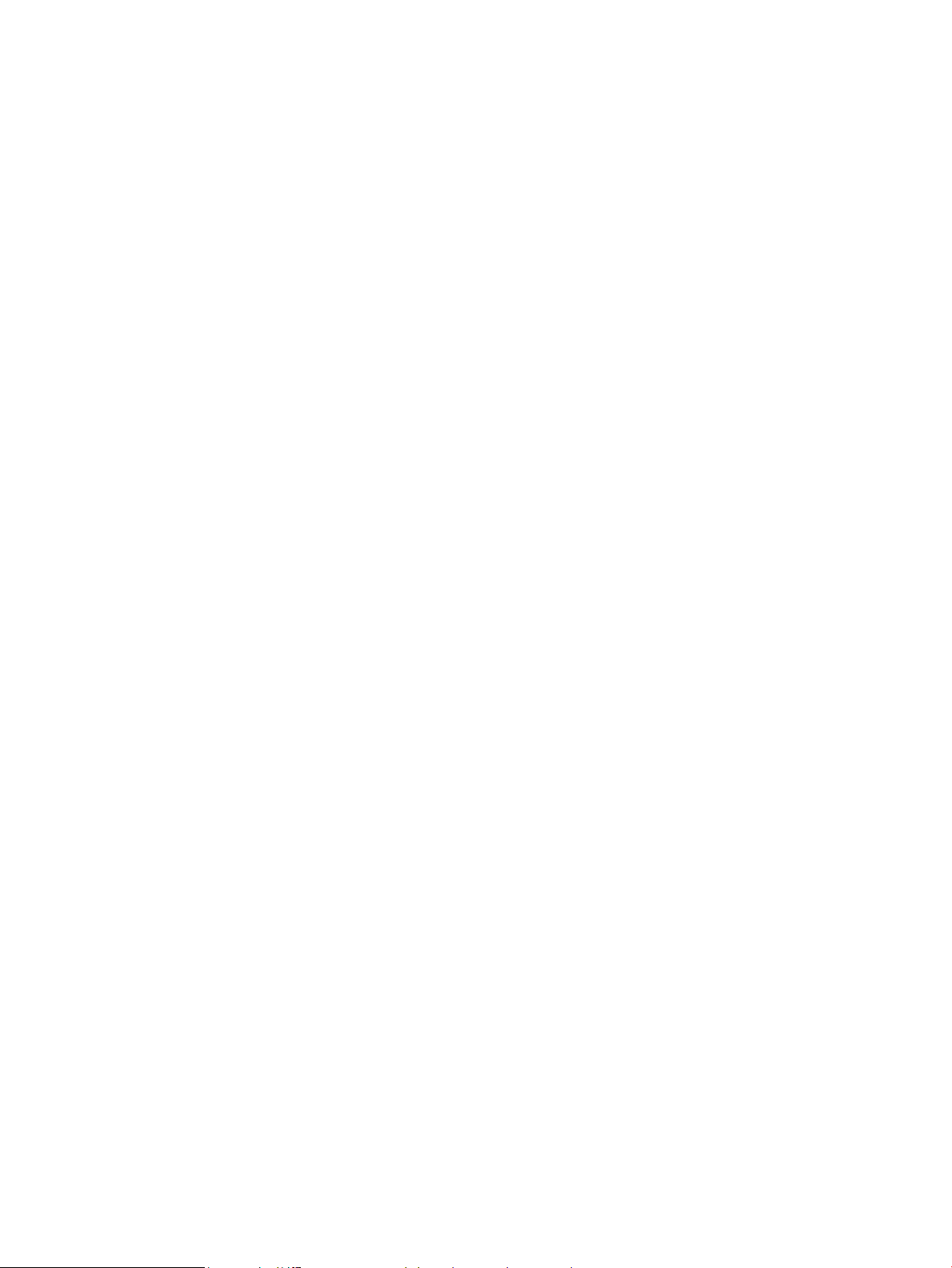
Page 3
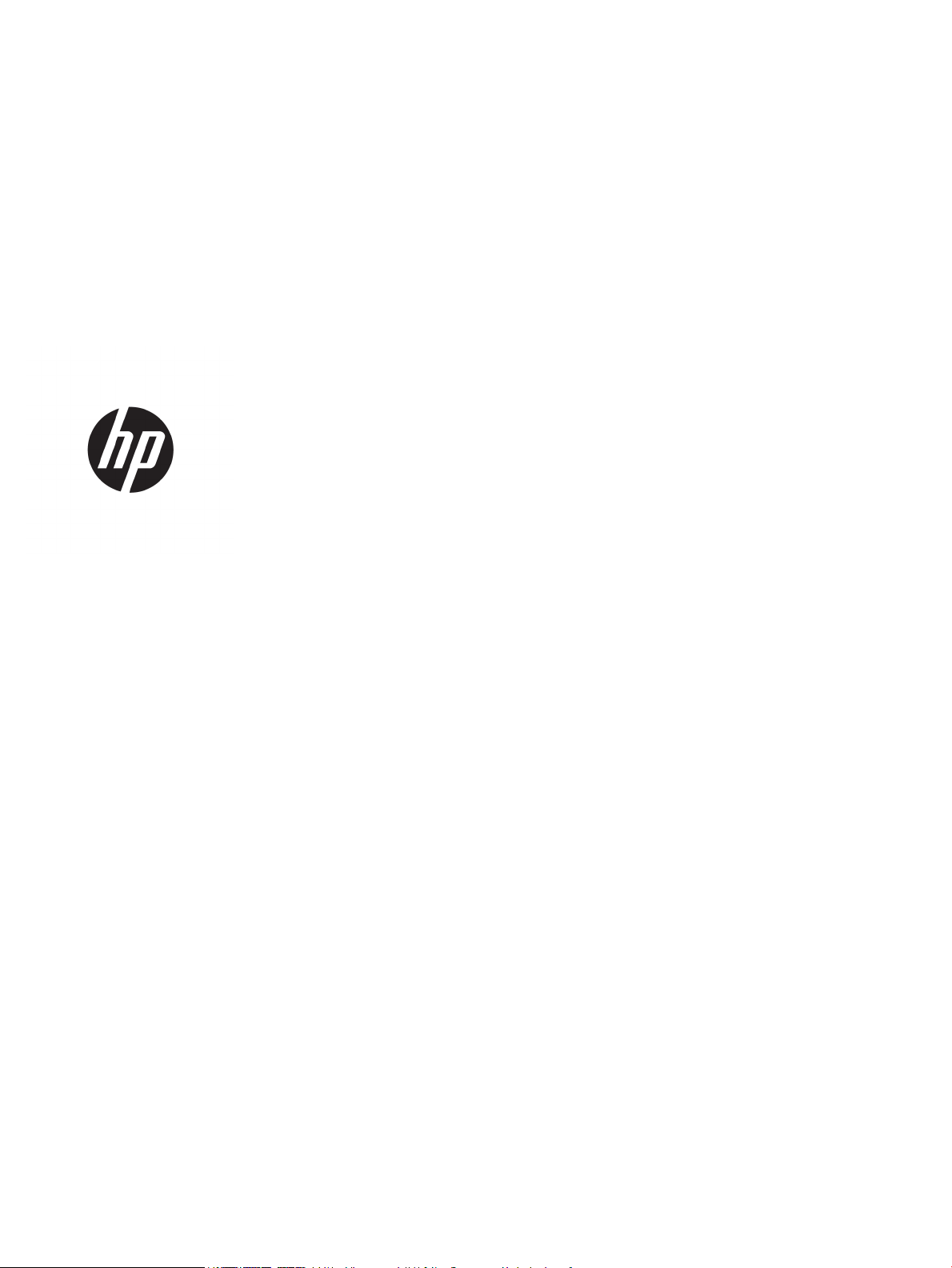
HP ScanJet Pro 3500 f1 Flatbed Scanner
Používateľská príručka
Page 4
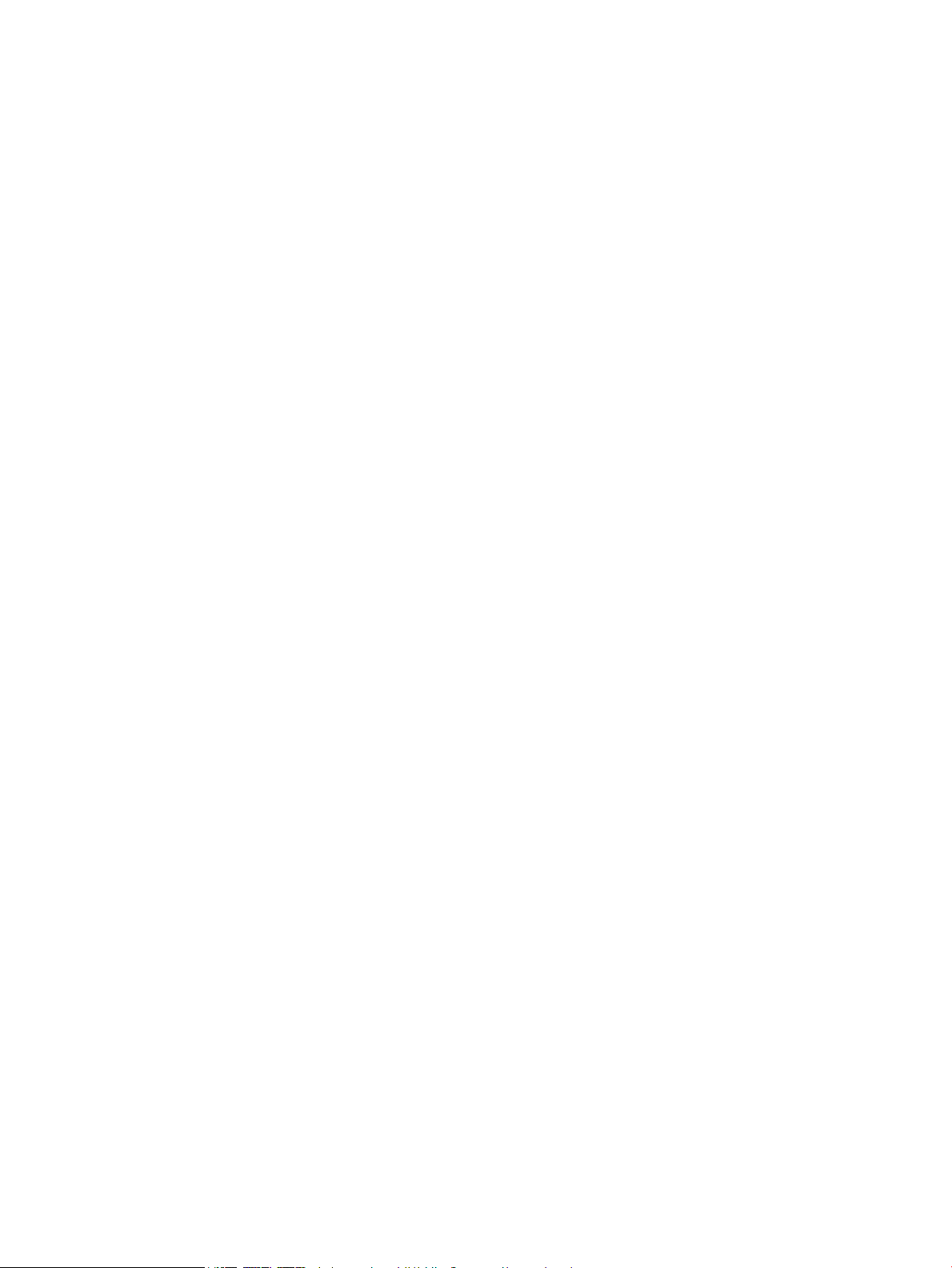
Autorské a licenčné práva
Ochranné známky
© 2015 Copyright HP Development Company,
L.P.
Reprodukovanie, úpravy alebo preklad bez
predchádzajúceho písomného súhlasu sú
zakázané, okrem prípadov povolených
autorskými zákonmi.
Informácie uvedené v tejto príručke sa môžu
zmeniť bez upozornenia.
Jediná záruka pre produkty a služby HP je
určená záručnými podmienkami priloženými k
týmto produktom a službám. Žiadna
z uvedených informácií nemôže byť
interpretovaná ako ustanovenie dodatočnej
záruky. Spoločnosť HP nenesie žiadnu
zodpovednosť za tu uvedené technické alebo
vydavateľské chyby alebo vynechané
informácie.
ENERGY STAR® a označenie ENERGY STAR® sú
značky registrované v USA.
Microsoft®, Windows®, Windows XP® a
Windows Vista® sú registrované ochranné
známky spoločnosti Microsoft Corporation v
USA.
Vydanie 3, 9/2015
Page 5
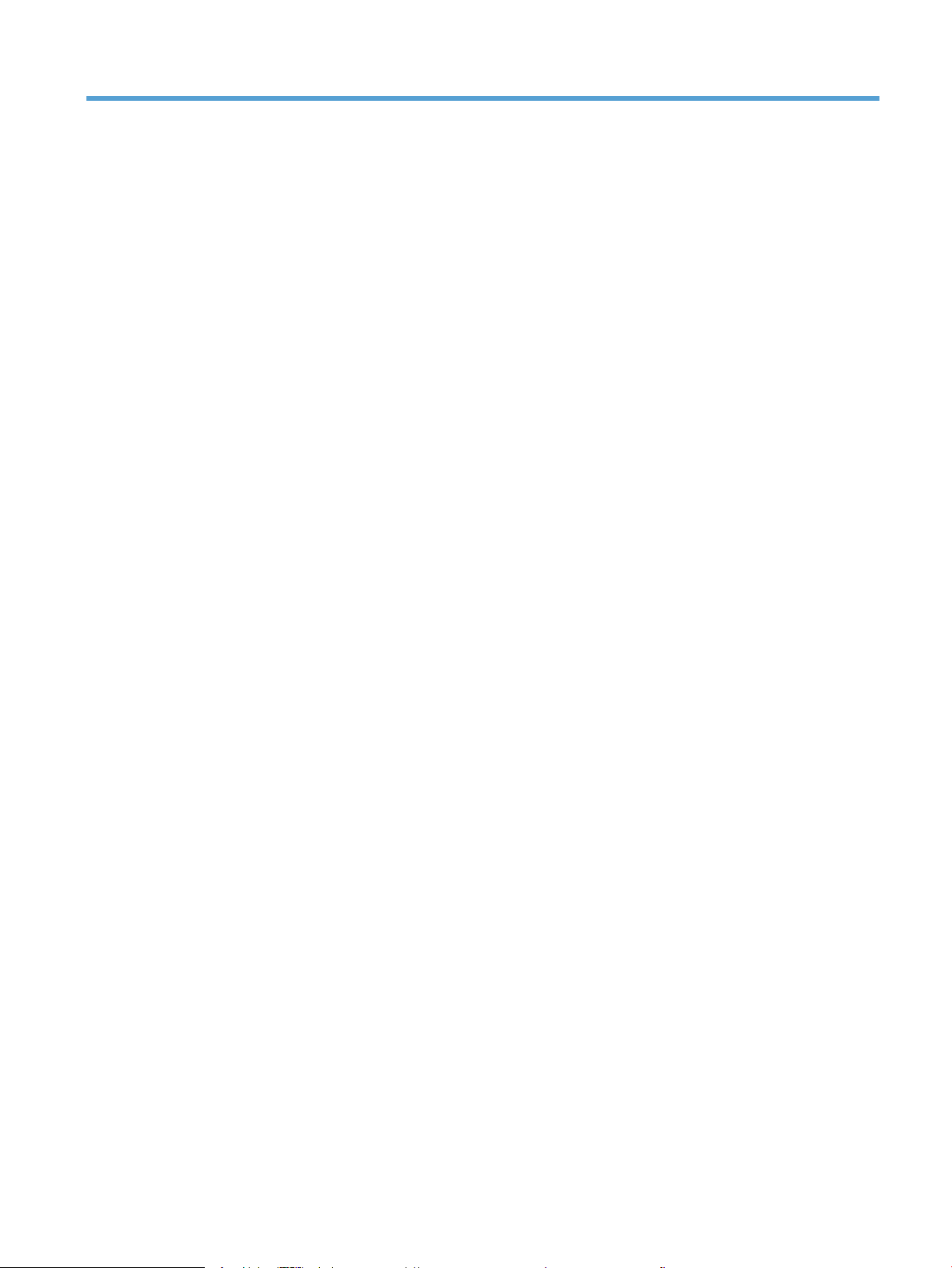
Obsah
1 Prehľad produktu .......................................................................................................................................... 1
Prehľad zariadenia ................................................................................................................................................. 2
Pohľad spredu ...................................................................................................................................... 2
Zadný pohľad ....................................................................................................................................... 2
Sériové a výrobné čísla ........................................................................................................................ 3
Ovládací panel ..................................................................................................................................... 3
Špecikácie zariadenia .......................................................................................................................................... 5
Technické špecikácie ......................................................................................................................... 5
Podporované operačné systémy ......................................................................................................... 5
Rozmery zariadenia ............................................................................................................................. 5
Spotreba energie, elektrické parametre a akustické emisie .............................................................. 5
Prevádzkové prostredie ...................................................................................................................... 6
Nastavenie hardvéru zariadenia a inštalácia softvéru ......................................................................................... 7
Nastavenie hardvéru ........................................................................................................................... 7
Ako získať aktualizácie softvéru ......................................................................................................... 7
Vlastnosti produktu ............................................................................................................................................... 8
Vlastnosti produktu ............................................................................................................................. 8
Softvér skenera (Windows) .................................................................................................................................... 9
Softvér HP Scan ................................................................................................................................... 9
HP Scanner Tools Utility (Pomôcka HP pre nástroje skenera) ............................................................ 9
HP TWAIN ............................................................................................................................................. 9
Softvér skenera (OS X) ......................................................................................................................................... 10
Nastavenia režimu spánku a automatického vypnutia ....................................................................................... 11
2 Používanie skenera ...................................................................................................................................... 13
Vkladanie originálov ............................................................................................................................................ 14
Tipy na vkladanie dokumentov ......................................................................................................... 14
Podporované typy papiera ................................................................................................................ 15
Vloženie papiera do vstupného zásobníka automatického podávača dokumentov (ADF) ............. 15
Úvod ................................................................................................................................ 16
Požadované usmernenia pred vkladaním dokumentov ................................................ 16
Postup vkladania dokumentov ....................................................................................... 17
SKWW iii
Page 6
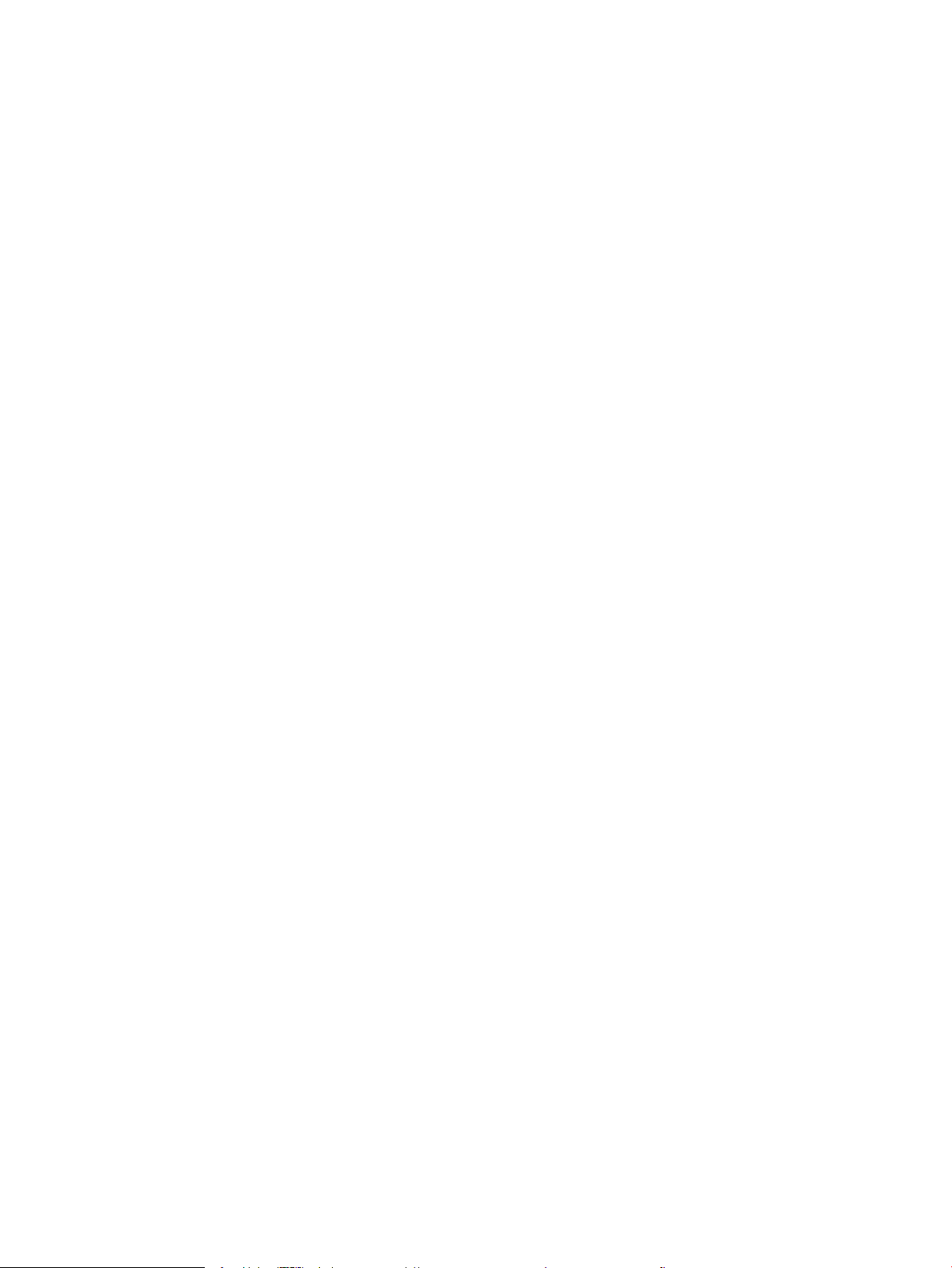
Vkladanie dokumentov rovnakej veľkosti ...................................................................... 17
Položenie dokumentov na sklenenú plochu skenera ....................................................................... 18
Spustenie skenovania z hardvéru ........................................................................................................................ 19
Skenovanie pomocou tlačidiel na prednom paneli ........................................................................... 19
Používanie skenovacieho softvéru (Windows) .................................................................................................... 20
Práca s prepojeniami na skenovanie ................................................................................................. 20
Zobrazenie prepojení na skenovanie .............................................................................. 20
Vytvorenie prepojení na skenovanie .............................................................................. 20
Upraviť prepojenia (iba Windows) .................................................................................. 20
Skenovanie pomocou softvéru HP Scan (Windows) ......................................................................... 20
Skenovanie do obrázka (Windows) ................................................................................................... 21
Skenovanie do súboru PDF (Windows) ............................................................................................. 21
Skenovanie textu pre úpravy (OCR) (Windows) ................................................................................ 21
Skenovanie do e-mailu (Windows) .................................................................................................... 21
Odoslať do úložiska typu cloud (Windows) ....................................................................................... 21
Skenovanie dlhých alebo veľmi dlhých dokumentov (Windows) ..................................................... 22
Detekcia podania viacerých strán ..................................................................................................... 22
Každodenné skenovanie ................................................................................................................... 22
Automatické rozpoznanie veľkosti strany (Windows) ...................................................................... 22
Automatické zistenie farby (Windows) ............................................................................................. 23
Skenovanie pomocou režimu zvýrazneného čiernobieleho textu (Windows) ................................. 23
Automatické vyrovnávanie skenovaných obrázkov (Windows) ....................................................... 23
Používanie skenovacieho softvéru (OS X) ........................................................................................................... 24
Skenovanie dokumentov (OS X) ........................................................................................................ 24
Skenovanie z ďalších aplikácií (OS X) ................................................................................................ 24
Tipy na skenovanie .............................................................................................................................................. 25
Optimalizácia rýchlostí skenovania a úloh ....................................................................................... 25
Skenovanie krehkých originálov ....................................................................................................... 25
3 Care and maintenance (Starostlivosť a údržba) .............................................................................................. 27
Karta HP Scanner Tools Utility Maintenance (Údržba pomôcky HP pre nástroje skenera) (Windows) .............. 28
HP Utility (OS X) ................................................................................................................................................... 29
Vyčistenie produktu ............................................................................................................................................. 30
Čistenie skla skenera ......................................................................................................................... 30
Úvod ................................................................................................................................ 30
Položky potrebné na čistenie .......................................................................................... 30
Čistenie skla skenera ...................................................................................................... 30
Vyčistenie skenovacích pásikov automatického podávača dokumentov ........................................ 31
Úvod ................................................................................................................................ 31
Čistenie skenovacích pásikov. ......................................................................................... 31
Očistenie dráhy papiera .................................................................................................................... 32
iv SKWW
Page 7
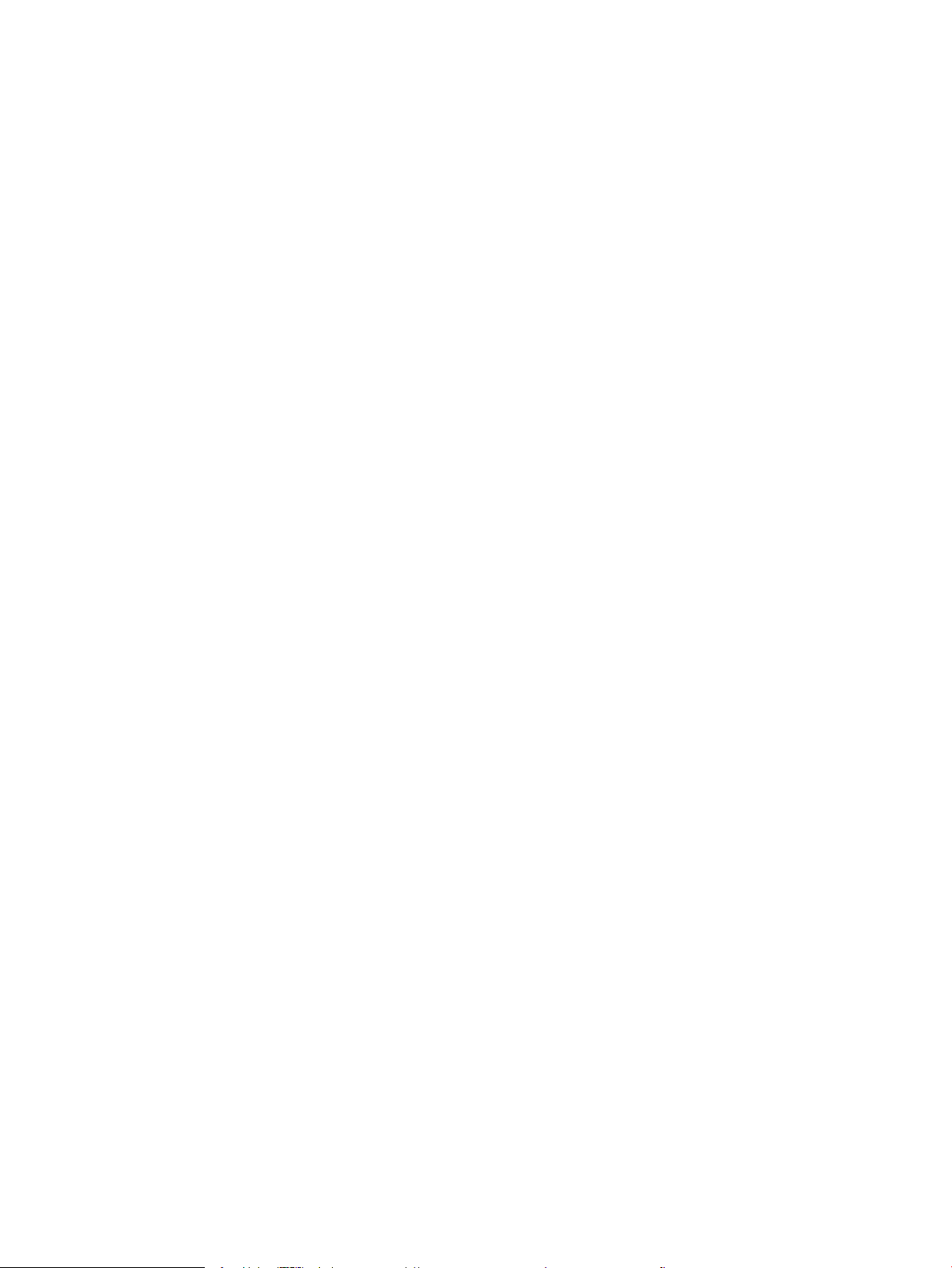
Výmena náhradných dielov ................................................................................................................................. 34
Výmena oddeľovacích valčekov a krytu ............................................................................................ 34
Výmena modulu podávacieho valčeka ............................................................................................. 36
Objednávanie spotrebného materiálu na údržbu a prevádzku skenera ............................................................. 38
4 Riešenie problémov ..................................................................................................................................... 39
Základné tipy na riešenie problémov .................................................................................................................. 40
Testovanie skenera .............................................................................................................................................. 41
Reštartovanie skenera ......................................................................................................................................... 42
Riešenie problémov s inštaláciou skenera .......................................................................................................... 43
Kontrola káblov ................................................................................................................................. 43
Odinštalovanie a znovu nainštalovanie ovládačov a nástrojov HP Scanjet (Windows). .................. 43
Problémy s napájaním ......................................................................................................................................... 45
Kontrola správne pripojeného napájania skenera ............................................................................ 45
Skener sa nezapne ............................................................................................................................ 45
Skener sa stále vypína ...................................................................................................................... 45
Zaseknuté papiere ............................................................................................................................................... 47
Odstránenie zaseknutého dokumentu z dráhy papiera skenera ..................................................... 47
Dokument vložený do skenera sa opakovane zasekáva .................................................................. 48
Problémy s podávaním papiera ........................................................................................................................... 49
Zasekávanie papiera, skresľovanie papiera alebo podávanie viacerých strán ................................ 49
Zo skenera nevychádza papier ......................................................................................................... 49
Originály sa vo výstupnom zásobníku skenera stáčajú .................................................................... 49
Problémy s kvalitou obrázkov ............................................................................................................................. 50
Naskenované obrázky nie sú rovné .................................................................................................. 50
Na skenovanom obrázku sa vyskytujú pruhy alebo škrabance ....................................................... 50
Naskenovaný obrázok je neostrý ...................................................................................................... 50
Naskenovaný dokument je úplne čierny alebo úplne biely .............................................................. 50
Spodná časť naskenovaného obrázku je odrezaná .......................................................................... 50
Problémy s prevádzkou skenera ......................................................................................................................... 51
Problémy s pripojením ...................................................................................................................... 51
Kontrola pripojenia káblom USB ..................................................................................... 51
Tlačidlá nefungujú správne ............................................................................................................... 51
Tlačidlá skenera nefungujú správne .............................................................................. 51
Na LCD displeji sa objavili problémy, alebo tlačidlá skenera nefungujú podľa očakávania ............. 52
Problémy s výkonom skenovania ..................................................................................................... 52
Skener nezačne okamžite skenovať ............................................................................... 52
Skener skenuje iba jednu stranu obojstranného dokumentu ........................................ 52
V cieľovom umiestnení chýbajú naskenované strany .................................................... 52
V cieľovom umiestnení sa nachádzajú vyradené naskenované strany ......................... 52
Naskenované súbory sú príliš veľké ............................................................................... 52
SKWW v
Page 8
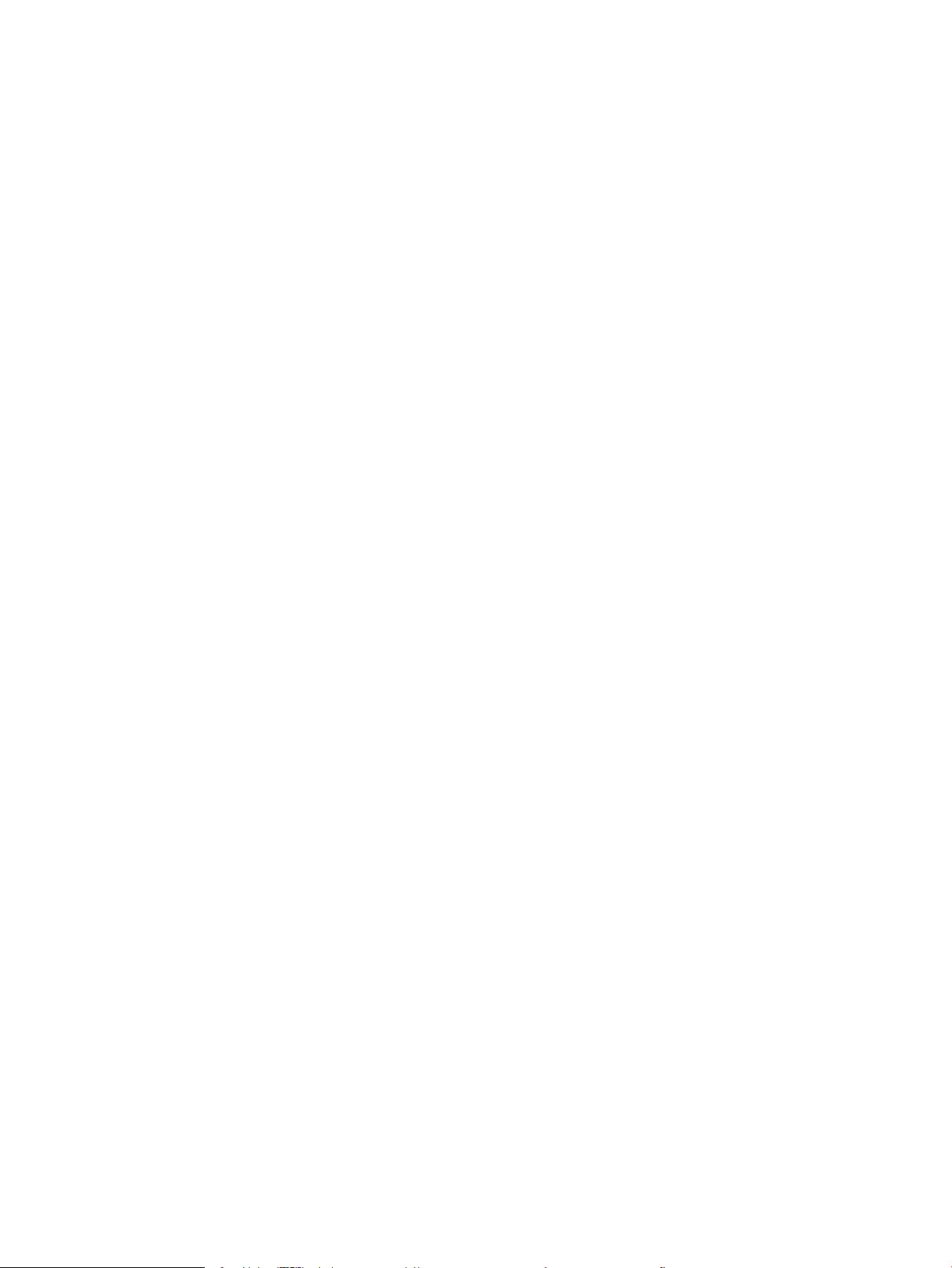
Ďalšie riešenia problémov ................................................................................................................................... 54
Register ......................................................................................................................................................... 55
vi SKWW
Page 9
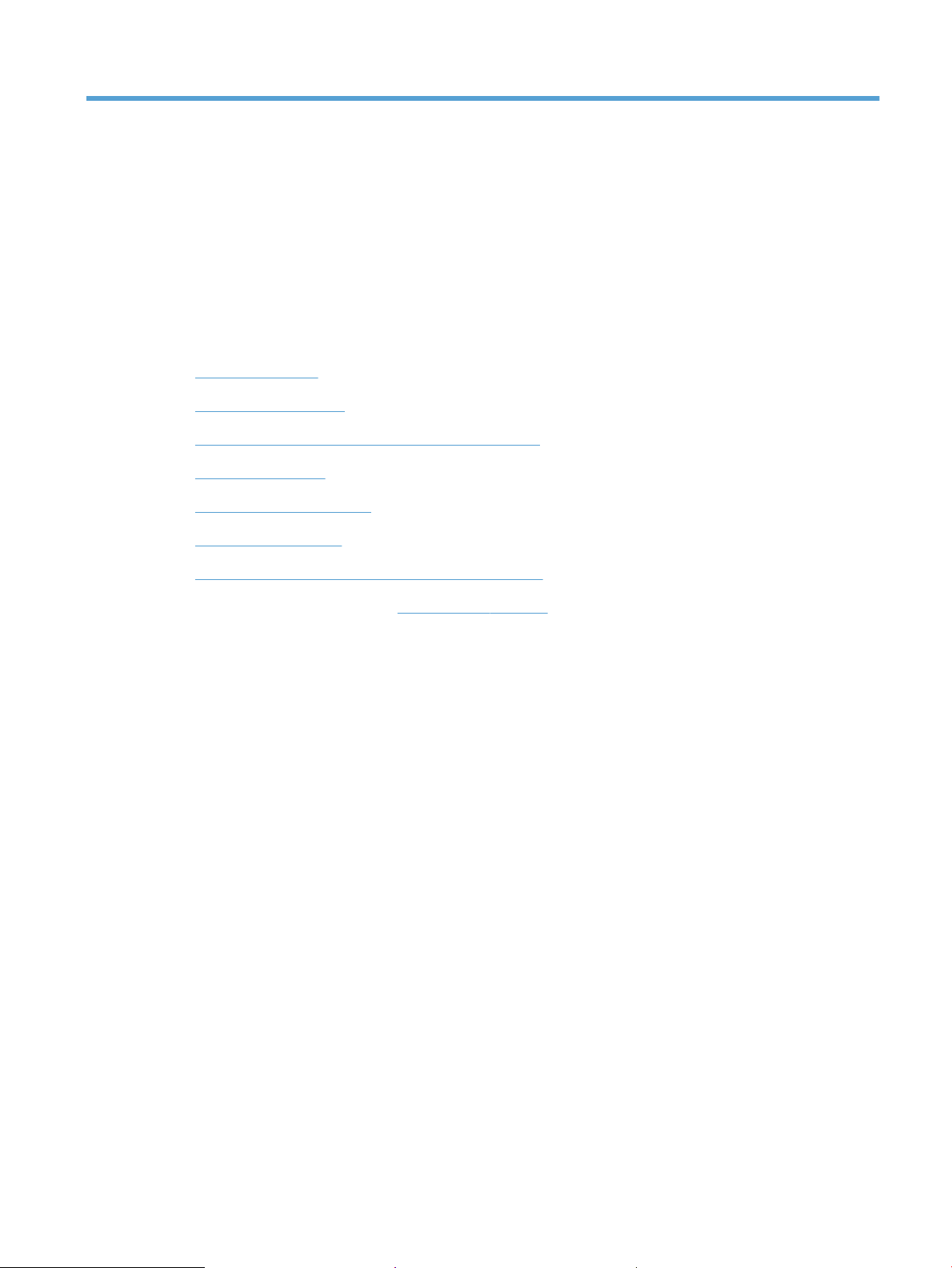
1 Prehľad produktu
Táto Používateľská príručka obsahuje dôležité informácie o plochom skeneri HP ScanJet Pro 3500 f1.
●
Prehľad zariadenia
●
Špecikácie zariadenia
●
Nastavenie hardvéru zariadenia a inštalácia softvéru
●
Vlastnosti produktu
●
Softvér skenera (Windows)
●
Softvér skenera (OS X)
●
Nastavenia režimu spánku a automatického vypnutia
Ďalšie informácie nájdete na adrese www.hp.com/support/. Kliknite na položku Troubleshooting (Riešenie
problémov). Zadajte názov skenera (plochý skener HP ScanJet Pro 3500 f1) a potom kliknite na položku
Vyhľadať.
Komplexná podpora pre tento produkt od spoločnosti HP zahŕňa nasledujúce informácie:
●
Inštalácia a kongurácia
●
Oboznámenie sa a používanie
●
Riešenie problémov
●
Prevzatie aktualizácií softvéru
●
Fóra podpory
●
Vyhľadanie informácií o záruke a regulačných podmienkach
SKWW 1
Page 10
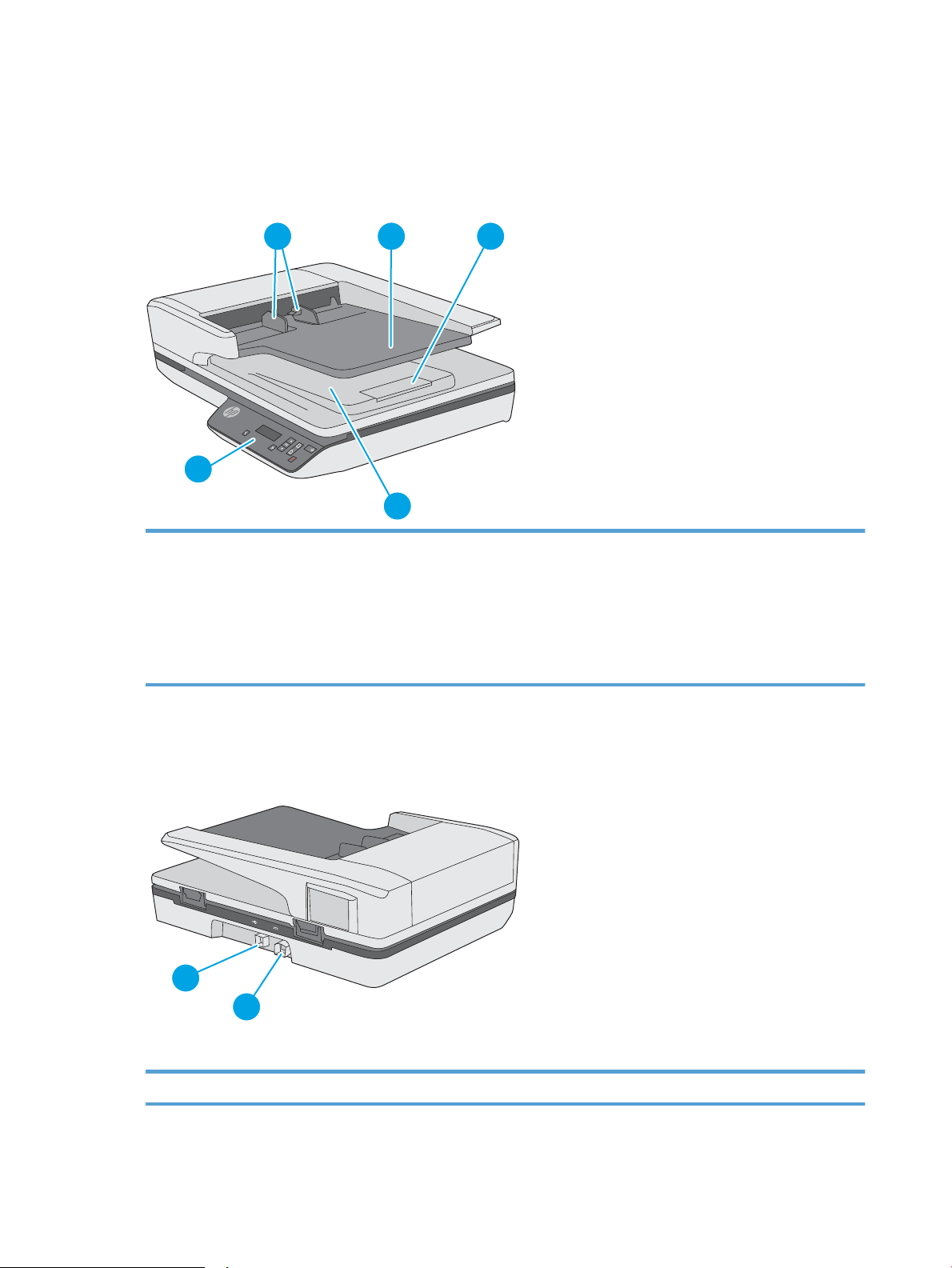
Prehľad zariadenia
1 2
5
4
3
1
2
Táto časť popisuje fyzické komponenty skenera HP ScanJet Pro 3500.
Pohľad spredu
1. Vodiace lišty papiera
2. Vstupný zásobník dokumentov
3: Doraz výstupu
4. Výstupný zásobník dokumentov
5. Ovládací panel
Zadný pohľad
1. Port USB 2. Pripojenie napájania
2 Kapitola 1 Prehľad produktu SKWW
Page 11
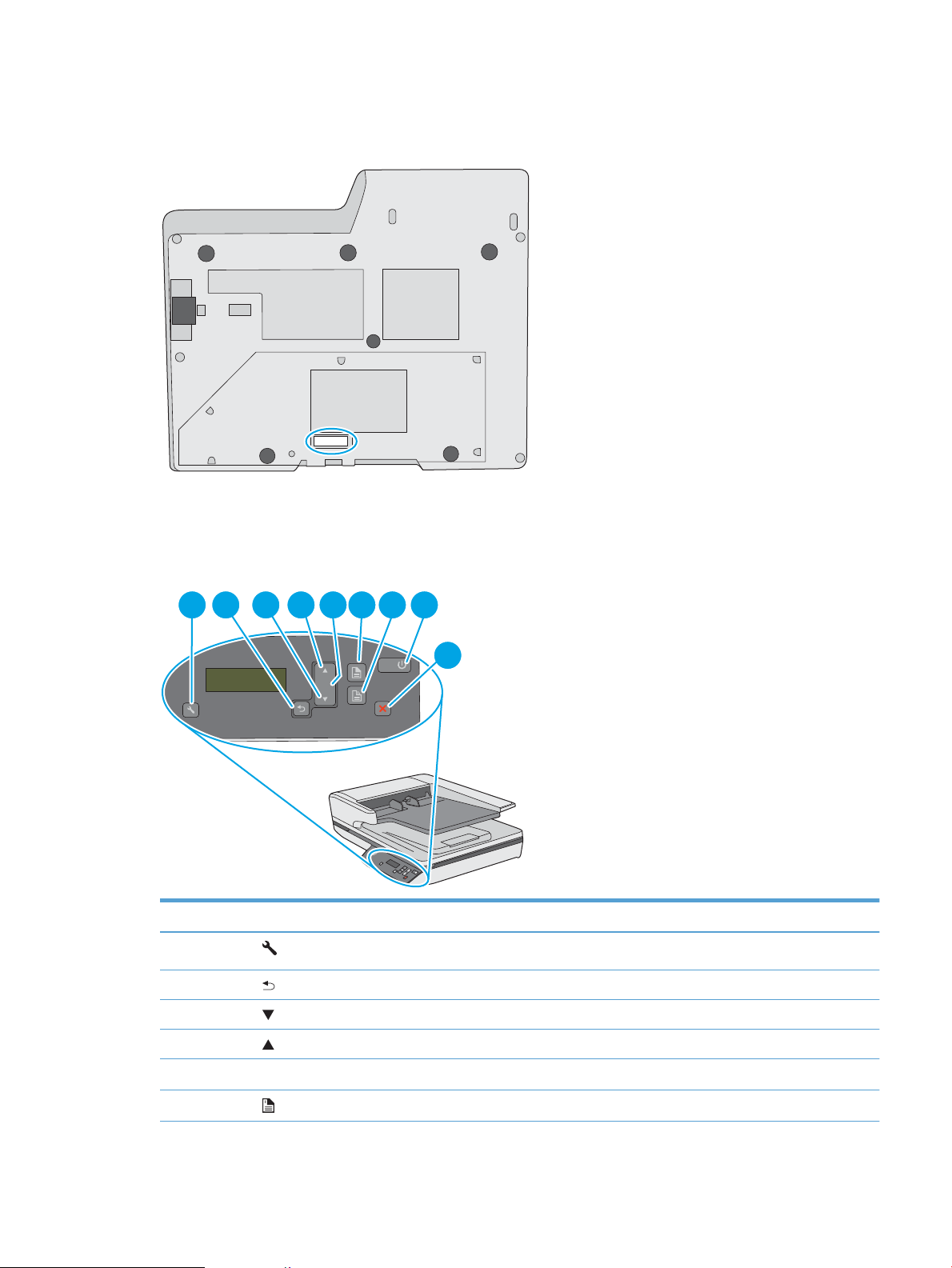
Sériové a výrobné čísla
OK
1
2
1 2 3 4 6 7 8
9
5
OK
Sériové a výrobné čísla sa nachádzajú na spodnej strane skenera.
Ovládací panel
Tlačidlá na ovládacom paneli slúžia na spustenie alebo zrušenie skenovania a na zapnutie a vypnutie
zariadenia.
Popis obrázka Meno Opis
1 Nástroje/Údržba
2 Späť
3 Posúvanie nadol
4 Posúvanie nahor
5
6 Jednostranné skenovanie
SKWW Prehľad zariadenia 3
Ok
Page 12
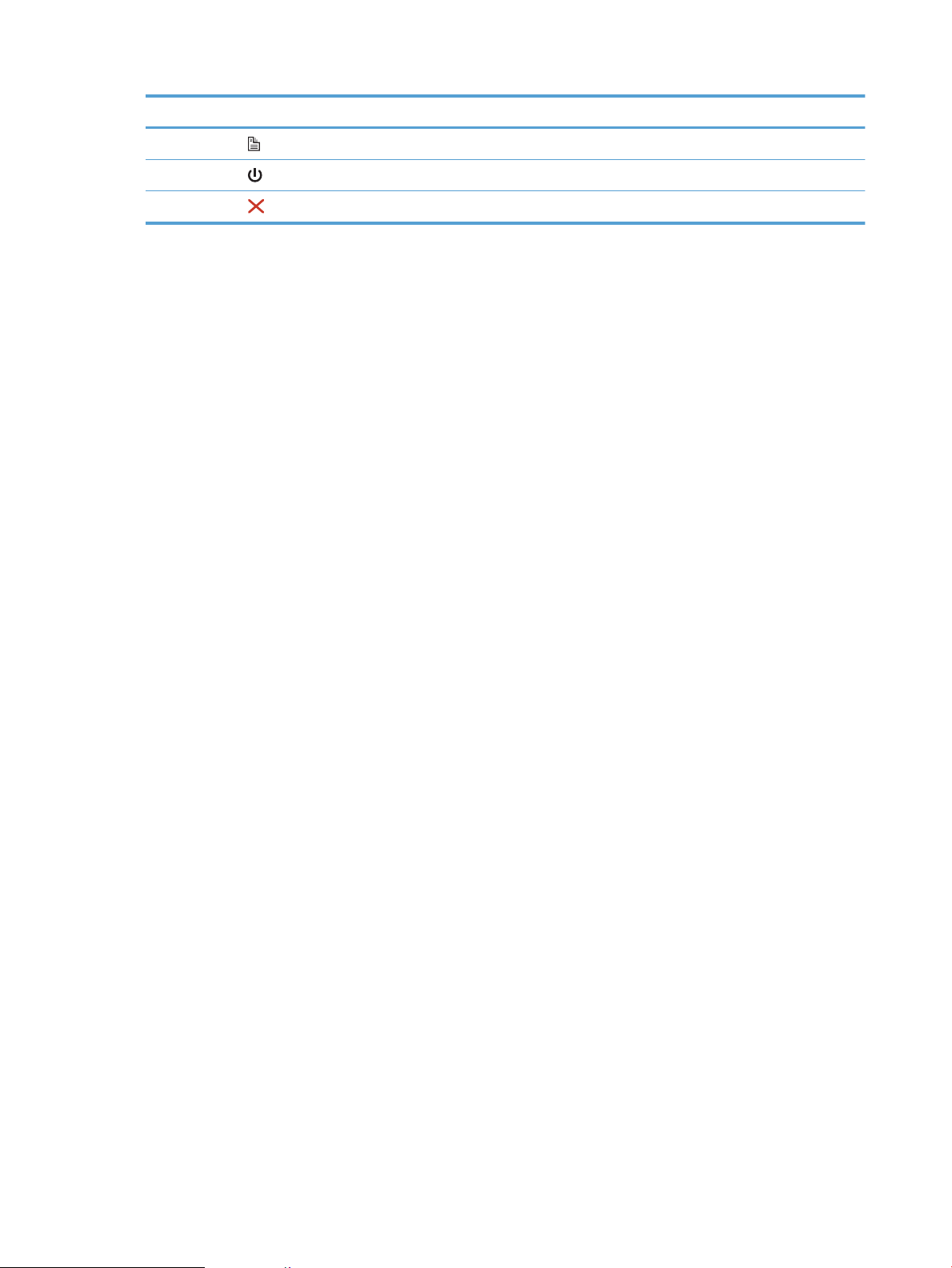
Popis obrázka Meno Opis
7 Obojstranné skenovanie
8 Režim spánku/Napájanie
9 Zrušiť
4 Kapitola 1 Prehľad produktu SKWW
Page 13
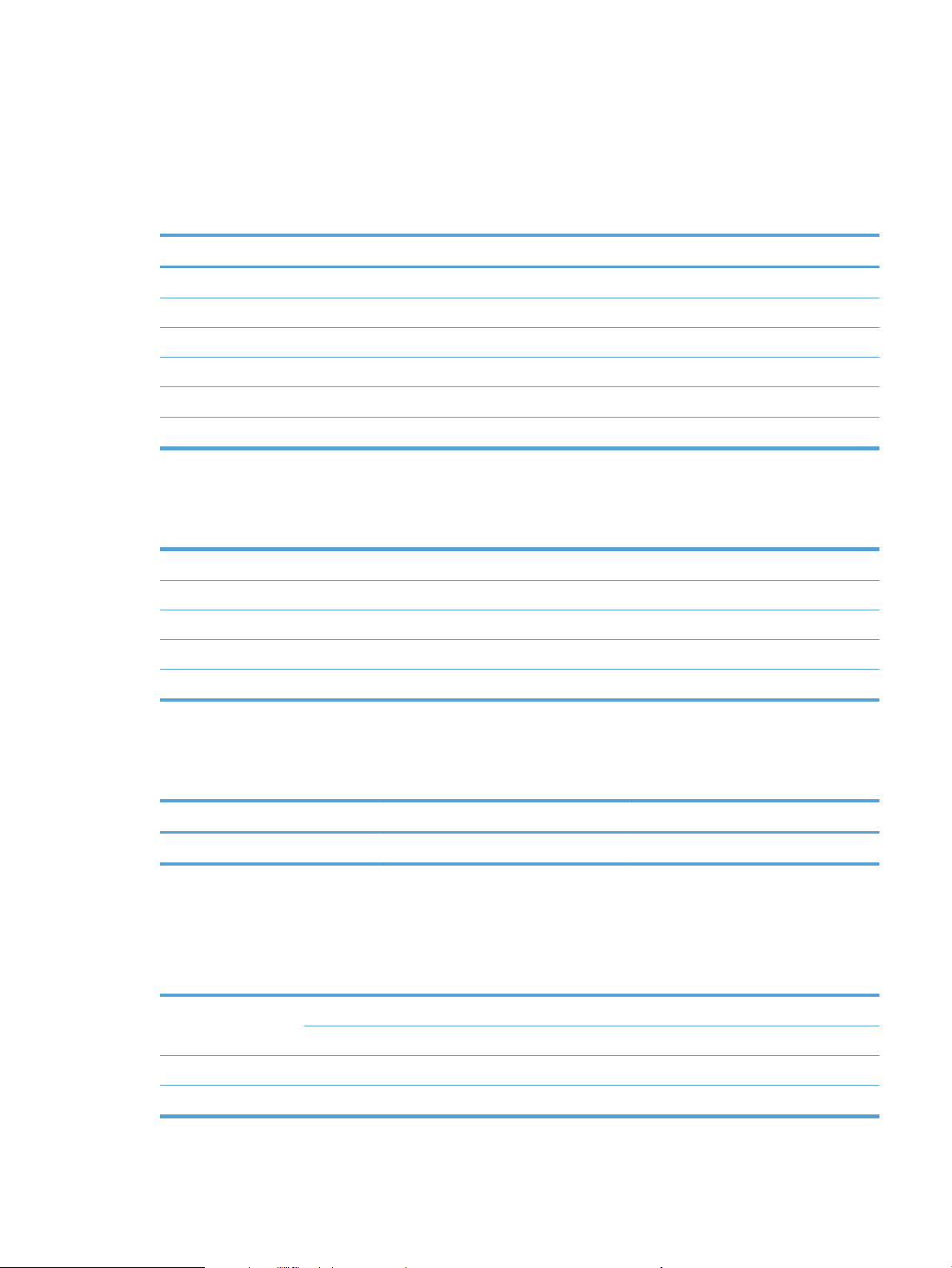
Špecikácie zariadenia
Technické špecikácie
Špecikácie automatického podávača dokumentov:
Meno Opis
Kapacita vstupného zásobníka
Minimálna veľkosť papiera 148 x 51 mm
Maximálna veľkosť papiera 3100 x 216 mm
Minimálna hmotnosť papiera
Maximálna hmotnosť papiera
Vodiaci priestor pre minimálnu veľkosť papiera 51 mm
Podporované operačné systémy
Podporované operačné systémy Windows 7
50 listov papiera s hmotnosťou 75 g/m
2
45 g/m
2
120 g/m
2
Windows 8
Windows 8,1
Windows 10
OS X El Capitan 10.11
Rozmery zariadenia
Tabuľka
1-1 Rozmery zariadenia
Výrobok Výška Hĺbka Šírka Hmotnosť
HP ScanJet Pro 3500 f1 145 mm 387 mm 460 mm 5,58 kg
Spotreba energie, elektrické parametre a akustické emisie
Spotreba energie značne klesne počas stavu pripravenosti alebo režimu spánku, čím sa šetria prírodné zdroje
a peniaze bez toho, aby sa ovplyvnil vysoký výkon tohto produktu.
Napájanie striedavým
prúdom
FB Scan Obojstranné skenovanie z podávača ADF
300 dpi 600 dpi 300 dpi 600 dpi
AC 110 V 6,4 W 6,0 W 14,2 W 7,5 W
AC 230 V 6,8 W 6,3 W 12,4 W 8,4 W
SKWW Špecikácie zariadenia 5
Page 14
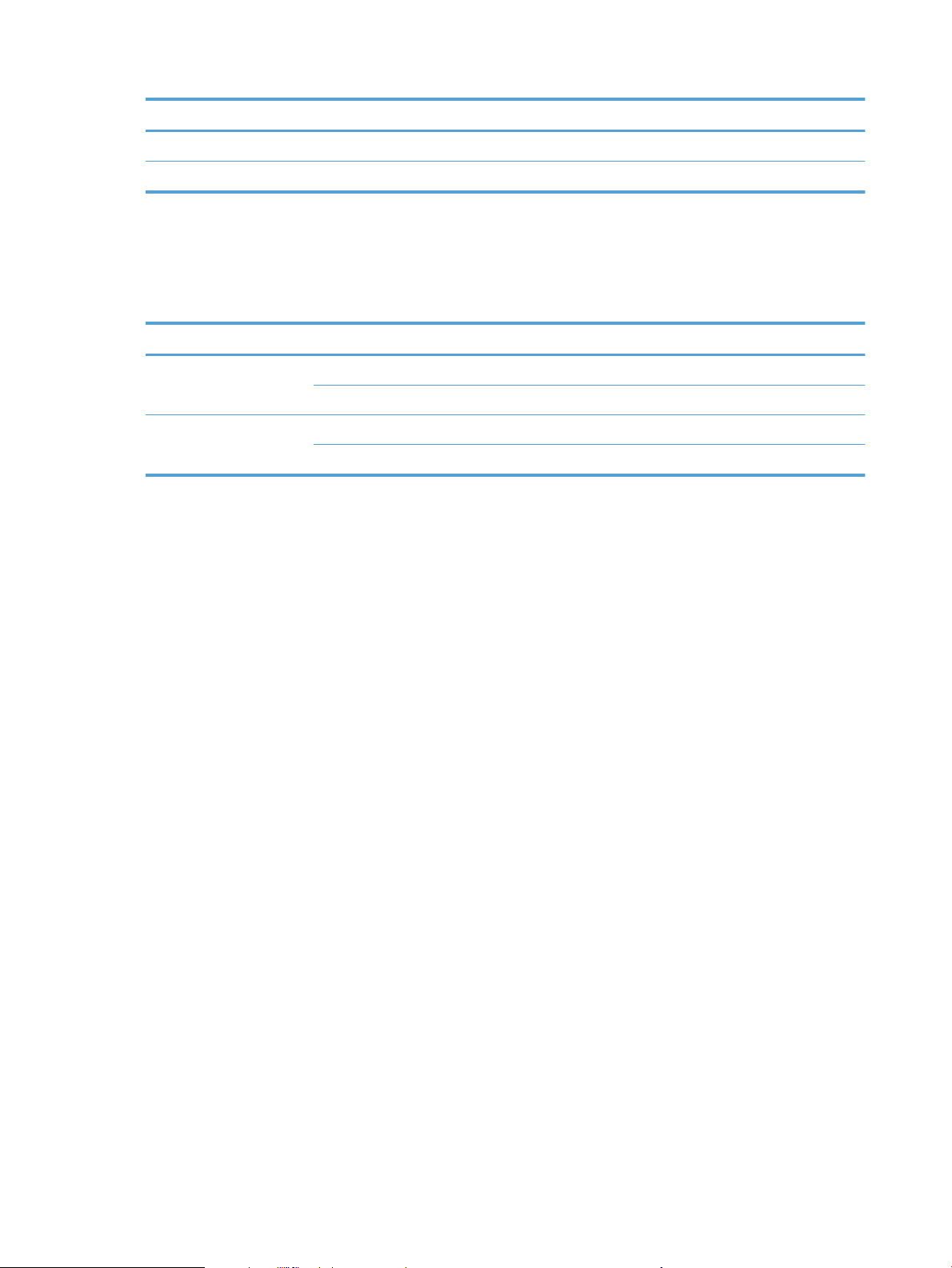
Napájanie Režim spánku Vypnuté
AC 110 V 1,28 W 0,055 W
AC 230 V 1,29 W 0,073 W
Prevádzkové prostredie
Tento produkt je určený na napájanie uvedenou napájacou jednotkou s označením LPS alebo Limited Power
. Zdroj napájania má hodnotu 100 – 240 V, a má výstup jednosmerného prúdu z 32 Vdc, 1,56 A, 50 W.
Source
Meno Opis
Teplota Prevádzkové podmienky: 10 °C až 35 °C
Relatívna vlhkosť Prevádzkové podmienky: 15 % až 80 % (bez kondenzácie) pri 10 °C až 35 °C
Uskladnenie: -40 °C až 60 °C
Uskladnenie: do 90 % pri 30 °C až 60 °C
6 Kapitola 1 Prehľad produktu SKWW
Page 15
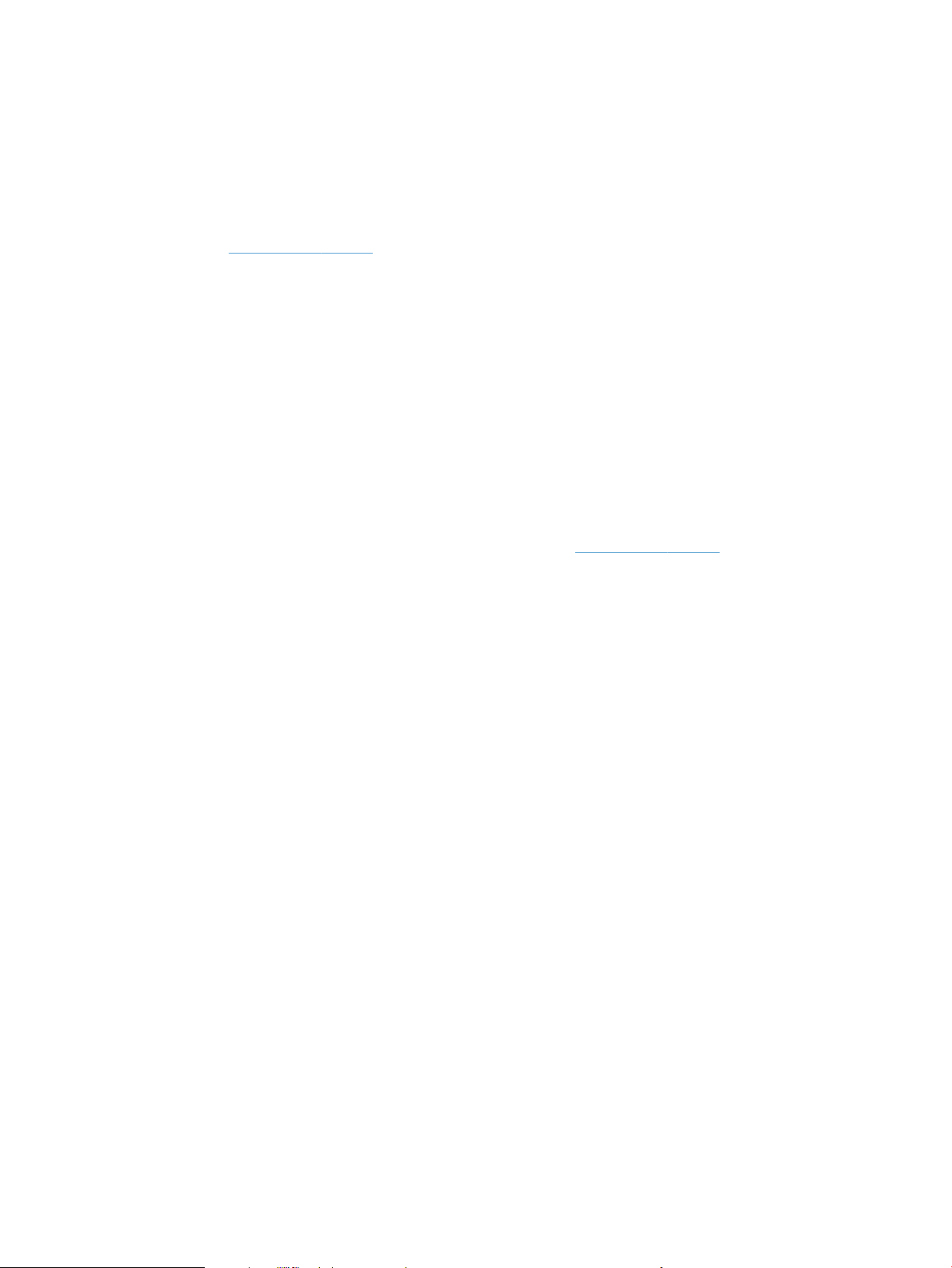
Nastavenie hardvéru zariadenia a inštalácia softvéru
Nastavenie hardvéru
Základné pokyny na inštaláciu nájdete v Inštalačnej príručke k hardvéru, ktorá bola dodaná so skenerom.
Ďalšie pokyny získate od oddelenia podpory spoločnosti HP na internete.
Na adrese www.hp.com/support môžete získať komplexnú podporu pre váš skener od spoločnosti HP.
Vyhľadajte nasledujúcu podporu:
●
Inštalácia a kongurovanie
●
Vzdelávanie a používanie
●
Riešenie problémov
●
Prevzatie aktualizácií softvéru
●
Fóra podpory
●
Vyhľadanie informácií o záruke a regulačných podmienkach
Ako získať aktualizácie softvéru
Na získanie najnovších aktualizácií softvéru prejdite na stránku www.hp.com/support, zvoľte svoje
umiestnenie, kliknite na Drivers & Software (Ovládače a softvér) a potom do vyhľadávania zadajte názov
alebo číslo vášho výrobku.
SKWW Nastavenie hardvéru zariadenia a inštalácia softvéru 7
Page 16
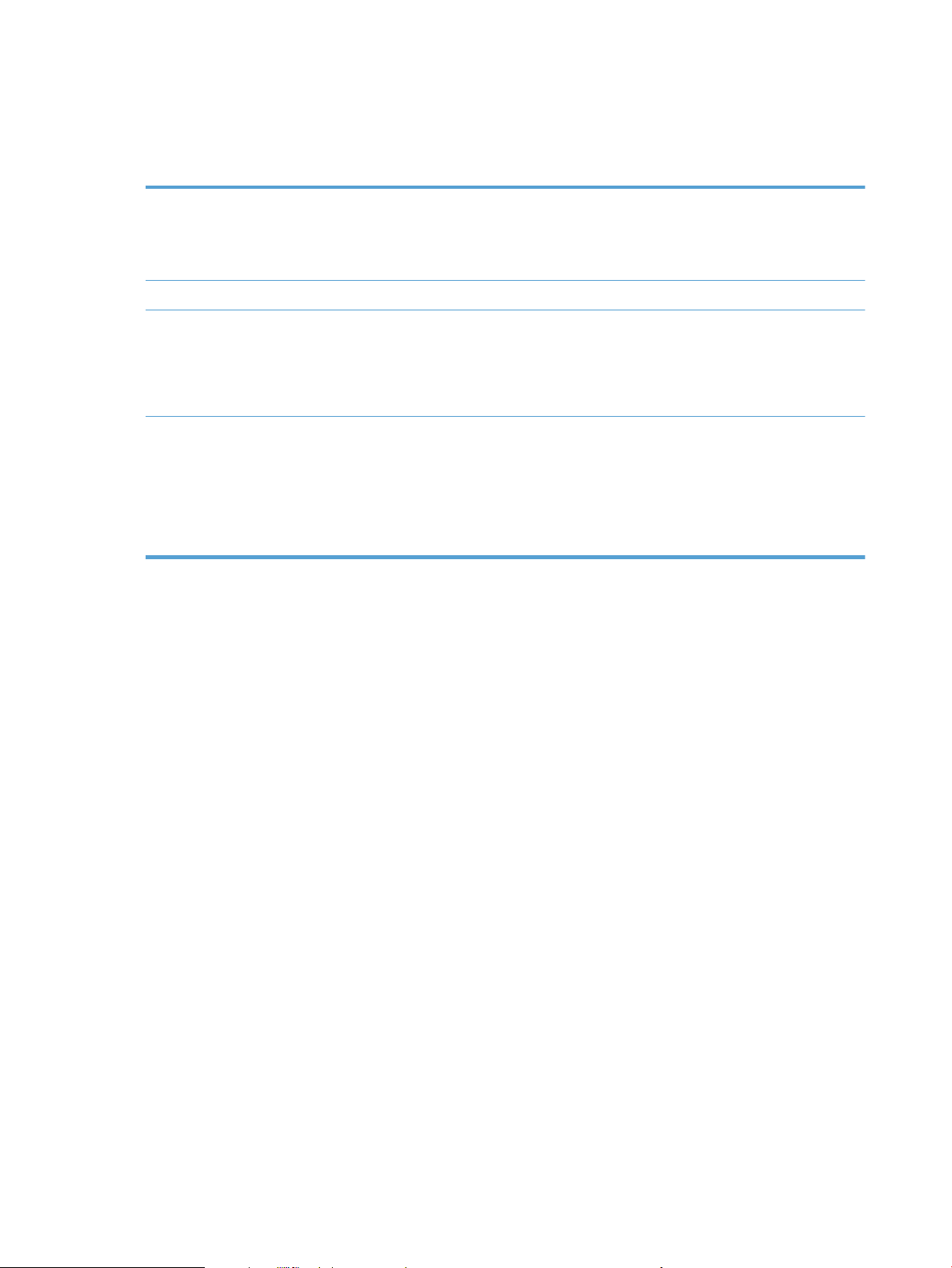
Vlastnosti produktu
Vlastnosti produktu
Rozlíšenie
Pamäť 512 MB
Vlastnosti podporujúce ochranu životného prostredia
Manipulácia s papierom
●
●
●
●
●
●
●
●
1200 pixelov na palec (ppi) na skenovanie na plochom
skeneri
600 pixelov na palec (ppi) na skenovanie z automatického
podávača dokumentov
Štandardne sa skener prepne do režimu Sleep Mode po 15
minútach nečinnosti.
Vysoký podiel recyklovateľných komponentov a materiálov
Vyhovuje programu ENERGY STAR®
Podávač dokumentov: Kapacitu má až 50 hárkov papiera s
gramážou 75 g/m
Obojstranné skenovanie: Obojstranné dokumenty sa
skenujú v jednom prechode
HP EveryPage Ultrasonic: Detekcia pri súčasnom podávaní
viacerých strán
2
8 Kapitola 1 Prehľad produktu SKWW
Page 17
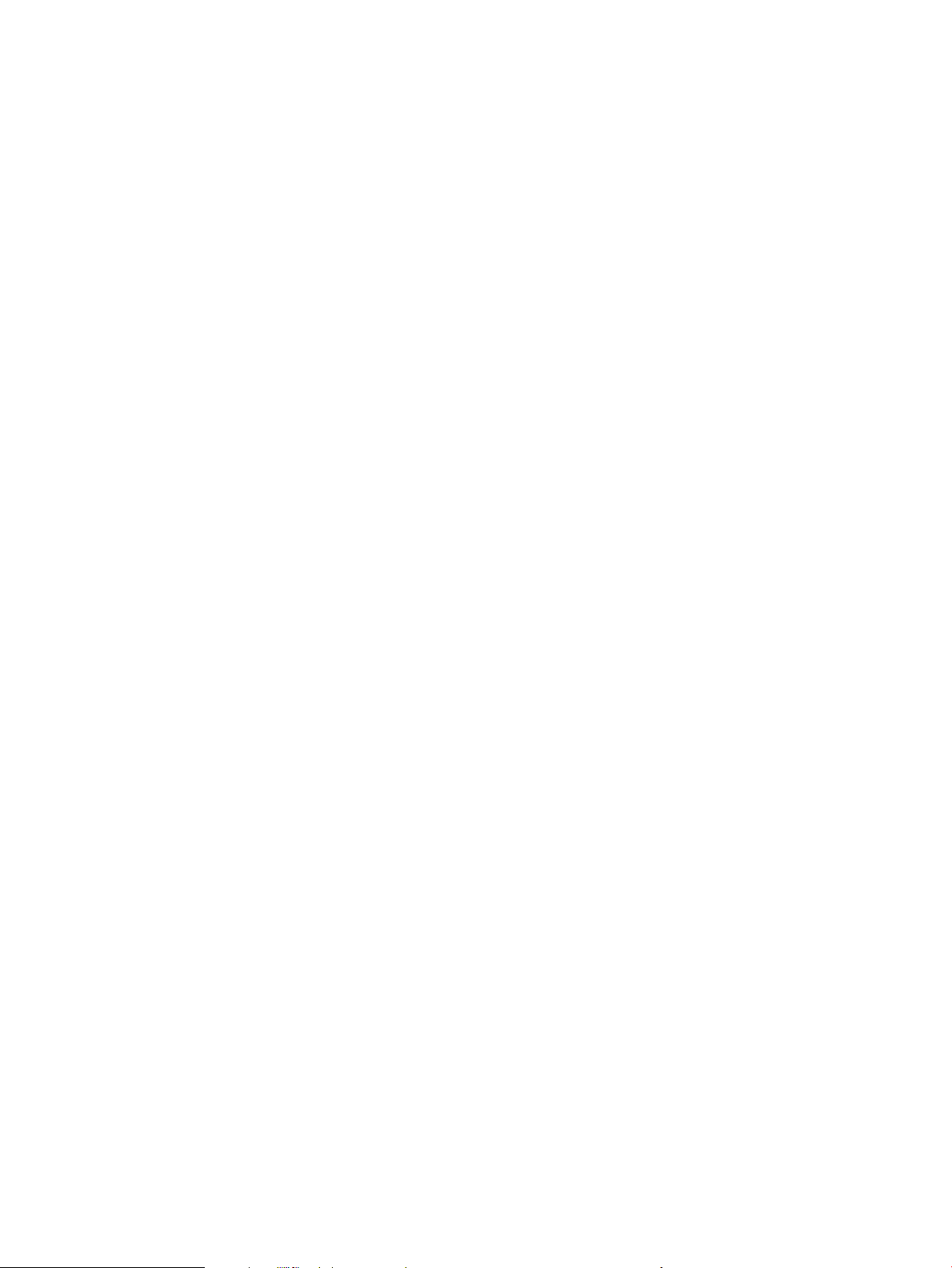
Softvér skenera (Windows)
HP ScanJet Pro 3500 sa dodáva s rôznymi skenovacími softvérmi a ovládačmi pre systém Windows, vrátane
HP Scan, ReadIris, CardIris a PaperPort.
Softvér HP Scan
Vytvárajte, spravujte, upravujte a používajte prepojenia na skenovanie pomocou softvéru HP Scan.
HP Scanner Tools Utility (Pomôcka HP pre nástroje skenera)
Pomôcka HP Scanner Tools Utility slúži na zmenu nastavení správy napájania skenera a na vyhľadávanie
informácií o nastaveniach, stave a údržbe skenera.
HP TWAIN
HP TWAIN vám umožňuje skenovať pomocou skenovacieho softvéru od iných predajcov (nie HP)
kompatibilného s protokolom TWAIN. Nie každý softvér kompatibilný s protokolom TWAIN funguje rovnakým
spôsobom, takže podrobnosti o skenovaní si pozrite v dokumentácii softvéru.
SKWW Softvér skenera (Windows) 9
Page 18

Softvér skenera (OS X)
Tento skener je kompatibilný s funkciou skenovania Apple AirPrint. Pomocou skenovacej aplikácie Image
Capture od Apple môžete skenovať bez nutnosti inštalácie ďalšieho softvéru.
Ak chcete využívať všetky funkcie vášho skenera, spoločnosť HP odporúča nainštalovať riešenie HP Easy
Scan. HP Easy Scan obsahuje nasledovné:
●
HP Easy Scan – skenovanie dokumentov a fotograí a správa skratiek na skenovanie.
●
HP Utility – správa nastavení skenera.
10 Kapitola 1 Prehľad produktu SKWW
Page 19

Nastavenia režimu spánku a automatického vypnutia
Štandardne sa skener prepne do režimu spánku (Sleep Mode) po 15 minútach nečinnosti a za účelom šetrenia
elektrickej energie sa automaticky vypne po dvoch hodinách nečinnosti.
Windows: Ak chcete zmeniť predvolené nastavenia automatického vypnutia, vykonajte nasledovné kroky:
1. Spustite aplikáciu HP Scanner Tools Utility jednou z nasledujúcich možností:
●
Kliknite na tlačidlo Štart, ukážte na položku Programy alebo Všetky programy, ukážte na položky
HP, ScanJet, 3500 f1 a potom kliknite na položku Scanner Tools Utility (Pomôcka pre nástroje
skenera).
●
Na obrazovke Štart kliknite na kartu HP Scanner Tools Utility.
2. Kliknite na záložku Settings (Nastavenia) a potom zvoľte príslušný režim spánku a nastavenia
automatického vypínania.
●
Ak chcete nastaviť interval nečinnosti, po ktorom sa skener automaticky vypne, zvoľte príslušnú
hodnotu 1 hod., 2 hod., 4 hod, alebo 8 hod.) z možnosti Automatické vypnutie: Turn o the
scanner after: (Skener vypnúť po:) rozbaľovací zoznam.
OS X: Ak chcete zmeniť predvolené nastavenia automatického vypnutia, použite pomôcku HP Utility.
1. Spustite pomôcku HP Utility.
2. Kliknite na ikonu Energy (Energia).
3. Vyberte nastavenie Lamp Mode (Režim lampy).
4. Vyberte nastavenie času automatického vypnutia v rozbaľovacom okne Automatically power o the
scanner (Automaticky vypnúť skener): .
SKWW Nastavenia režimu spánku a automatického vypnutia 11
Page 20
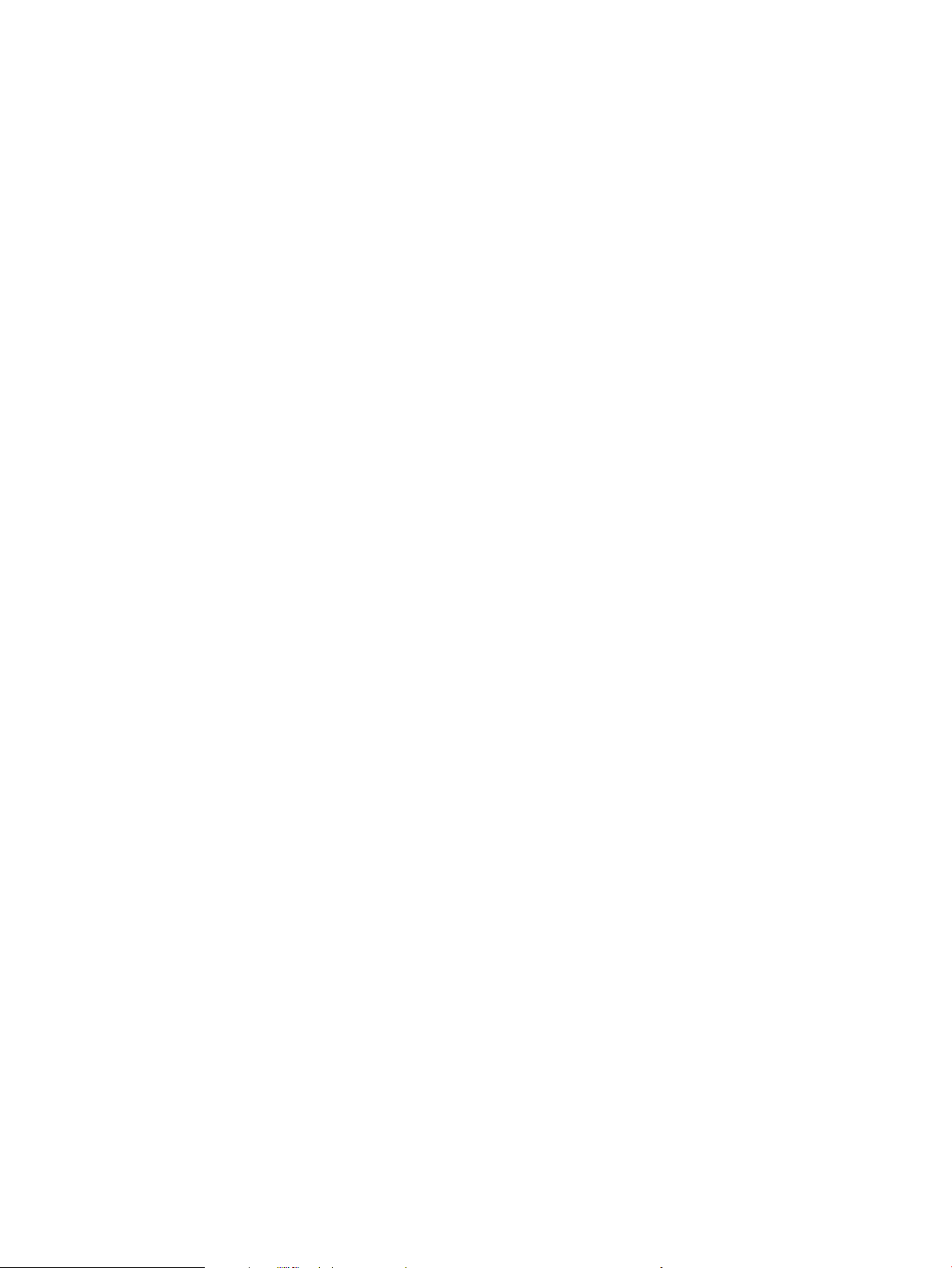
12 Kapitola 1 Prehľad produktu SKWW
Page 21

2 Používanie skenera
Nasledovné časti popisujú spôsob vkladania a skenovania originálov.
SKWW 13
Page 22

Vkladanie originálov
V nasledujúcich témach je popísaný spôsob vkladania originálov dokumentov do podávača dokumentov a na
sklo skenera.
Tipy na vkladanie dokumentov
●
Maximálna kapacita podávača dokumentov je 50 hárkov papiera s hmotnosťou 75 g/m2. Ak použijete
ťažší papier, maximálna kapacita sa zníži.
TIP: Riaďte sa čiarami na vodiacich lištách papiera vo vstupnom zásobníku, aby ste neprekročili
kapacitu podávača dokumentov.
●
Uistite sa, že dokumenty neprekračujú nasledujúce obmedzenia:
Šírka: 51 mm až 216 mm
Výška: 5,8 x 122 palca
Hmotnosť:
●
Nasledujúcich typov dokumentov môže viesť k zaseknutiu papiera alebo poškodeniu dokumentov.
Zvlnené alebo pokrčené dokumenty Skrútené dokumenty
45 g/m2 až 120 g/m
2
Roztrhnuté dokumenty Dokumenty so spinkami alebo
zošívacími svorkami
Uhľový papier Kriedový papier
Príliš tenký, priehľadný papier Papier s nalepenými poznámkami alebo
záložkami
Fotograe Priehľadné fólie pre spätný projektor
Zlepené papiere Papier, pri ktorom sa toner úplne
nevysušil alebo papier s mokrým
materiálom, akým je napríklad lep alebo
korekčná kvapalina
●
Pred vložením do podávača vyrovnajte na dokumentoch všetky nerovnosti a záhyby. Ak je horný okraj
dokumentu zvlnený alebo poskladaný, môže to viesť k jeho vzpriečeniu.
●
Za účelom skenovania krehkých dokumentov (akými sú napr. fotograe alebo dokumenty na pokrčenom
papieri alebo na papieri s veľmi nízkou gramážou), položte dokument na sklenenú plochu skenera.
14 Kapitola 2 Používanie skenera SKWW
Page 23

●
Veko podávača dokumentov musí byť riadne zaistené západkou.
●
Prispôsobte polohu vodiacich líšt šírke vloženého papiera. Skontrolujte, či sa vodiace lišty dotýkajú hrán
vloženej predlohy. Ak je medzi hranami dokumentov a vodiacimi lištami medzera, dokumenty môžu byť
zoskenované nakrivo.
Podporované typy papiera
Podporované formáty papiera pre automatický podávač dokumentov:
Meno Opis
Minimálna veľkosť papiera 148 x 51 mm
Maximálna veľkosť papiera 122 x 8,5 palca
Podporované formáty papiera pre plochý skener:
Meno Opis
Maximálna veľkosť papiera 11,7 x 8,5 palca
Formáty a rozmery Plochý skener Automatický podávač dokumentov
U.S.-Letter: 215,9 mm x 279,4 mm (8,5 palca x 11
palcov)
U.S.-Legal: 215,9 mm x 355,6 mm (8,5 palca x 14
palcov)
U.S.-Executive: 184,2 mm x 266,7 mm (7,25 palca x
10,5 palca)
ISO A4: 210 mm x 297 mm (8,3 palca x 11,7 palca)
JIS B5: 182 mm x 257 mm (7,2 palca x 10,1 palca)
ISO B5: 176 mm x 250 mm (7,0 palca x 9,9 palca)
ISO A5: 148 mm x 210 mm (5,8 palca x 8,3 palca)
ISO A6: 105 mm x 148 mm (4,1 palca x 5,8 palca)
Vloženie papiera do vstupného zásobníka automatického podávača dokumentov (ADF)
●
Úvod
●
Požadované usmernenia pred vkladaním dokumentov
●
Postup vkladania dokumentov
●
Vkladanie dokumentov rovnakej veľkosti
SKWW Vkladanie originálov 15
Page 24

Úvod
Tento dokument poskytuje pokyny na postup vkladania dokumentov rovnakej veľkosti a dokumentov rôznych
veľkostí do vstupného zásobníka automatického podávača dokumentov (ADF) plochého skenera HP Scanjet.
●
Dokumenty s rovnakou veľkosťou a šírkou papiera sú dokumenty rovnakej veľkosti.
●
Dokumenty s odlišnou šírkou alebo dĺžkou papiera sú dokumenty rôznych veľkostí, napríklad veľkosť
Legal, veľkosť Letter a šek.
Požadované usmernenia pred vkladaním dokumentov
Pred vkladaním dokumentov do vstupného zásobníka ADF sa uistite, že postupujte podľa týchto pokynov:
●
Do vstupného zásobníka ADF vložte správny typ a formát papiera. Kapacity a možnosti papiera nájdete
v časti Podporované typy papiera.
●
Vyrovnajte akékoľvek záhyby a nerovnosti na stránkach, aby ste predišli zaseknutiu papiera.
●
Prezrite strany a odstráňte všetky spinky, kancelárske spony alebo nalepené poznámky.
Obrázok 2-1 Prezrite strany dokumentu
●
Prispôsobte polohu vodiacich líšt šírke dokumentu. Ak je medzi hranami dokumentov a vodiacimi lištami
medzera, dokumenty môžu byť zoskenované nakrivo.
POZNÁMKA: Pri vkladaní malých dokumentov, ako napríklad šeky, umiestnite najdlhší okraj zarovno s
vodiacimi lištami šírky papiera.
Obrázok 2-2 Nastavte vodiace lišty papiera
16 Kapitola 2 Používanie skenera
Page 25

Postup vkladania dokumentov
Zistite typ dokumentov, ktoré sa chystáte vložiť do vstupného zásobníka ADF a potom použite jednu z
nasledovných metód:
●
Vkladanie dokumentov rovnakej veľkosti
●
Položenie dokumentov na sklenenú plochu skenera
POZNÁMKA: Ak chcete skenovať krehké dokumenty (napríklad fotograe alebo dokumenty na pokrčenom
papieri alebo na papieri s veľmi nízkou hmotnosťou), položte dokument lícom nadol na skenovacie sklo.
Vkladanie dokumentov rovnakej veľkosti
Uistite sa, že ste si prezreli časť Požadované usmernenia pred vkladaním dokumentov a potom postupujte
podľa nasledujúcich krokov na vkladanie rovnakej veľkosti dokumentov do vstupného zásobníka
automatického podávača dokumentov:
1. Poklepte dlhým okrajom stránok na rovný povrch a potom otočte a poklepte vrchnú hranu strán
dokumentu, aby sa zarovnali okraje strán dokumentu.
2. Vložte strany lícom nahor a vrchným okrajom strany do vstupného zásobníka ADF.
POZNÁMKA: Nepoklepávajte hranu súboru dokumentov ani ich nehádžte na vstupný zásobník ADF.
Obrázok 2-3 Do vstupného zásobníka vkladajte ADF strany rovnakej veľkosti
3. Prispôsobte polohu vodiacich líšt šírke vloženého papiera.
Vkladanie originálov 17
Page 26

POZNÁMKA: Uistite sa, že netlačíte vodiace lišty papiera príliš, inak sa dokumenty ohnú.
Dokumenty sú teraz pripravené na skenovanie.
Položenie dokumentov na sklenenú plochu skenera
1. Otvorte kryt skenera.
2. Položte dokument na sklo skenera skenovanou časťou nadol podľa indikátorov na zariadení.
3. Zatvorte kryt skenera. Dokument je teraz pripravený na skenovanie.
18 Kapitola 2 Používanie skenera SKWW
Page 27

Spustenie skenovania z hardvéru
Skenovanie pomocou tlačidiel na prednom paneli
Ak chcete skenovať pomocou tlačidiel na prednom paneli, postupujte takto:
1. Vložte originály.
2. Pomocou ikon a vyberte požadované prepojenie na skenovanie.
3. Alebo stlačte tlačidlo Scan Simplex (Jednostranné skenovanie) ( ), ak chcete jednostranné skenovanie
alebo tlačidlo Scan Duplex (Obojstranné skenovanie) ( ), ak chcete obojstranné skenovanie.
POZNÁMKA: Ak je papier vložený len z jedného zdroja, skener skenuje len z daného zdroja. Napríklad, ak je
papier vložený do automatického podávača dokumentov, ale nie na skle skenera, skener skenuje z
automatického podávača dokumentov.
SKWW Spustenie skenovania z hardvéru 19
Page 28

Používanie skenovacieho softvéru (Windows)
Nasledujúce témy popisujú, ako používať skenovací softvér.
Práca s prepojeniami na skenovanie
Prepojenia na skenovanie poskytujú rýchly a efektívny spôsob na výber nastavení často vykonávaných
skenovacích úloh.
●
Pomocou softvéru HP Scan nastavíte a upravíte prepojenia.
Zobrazenie prepojení na skenovanie
Ak chcete zobraziť existujúce prepojenia na skenovanie, otvorte HP Scan. Existujúce prepojenia na skenovanie
sa zobrazia v zozname na ľavej strane.
Vytvorenie prepojení na skenovanie
Prepojenie na skenovanie vytvoríte pomocou nasledujúcich krokov:
1. Otvorte HP Scan Software.
2. Kliknite na tlačidlo Vytvoriť nové prepojenie na skenovanie.
3. Zadajte názov pre nové prepojenie.
4. Z aktuálnych nastavení si zvoľte vytvorenie nového prepojenia alebo existujúce prepojenie.
5. Kliknite na tlačidlo Vytvoriť.
6. Upravte nastavenia pre nové prepojenie na skenovanie. Kliknite na tlačidlo More (Viac) pre ďalšie
nastavenia.
7.
Kliknite na ikonu Uložiť vedľa názvu nového prepojenia v zozname prepojení a uložte úpravy na
prepojenie, alebo kliknutím na ikonu Undo zrušte úpravy.
Upraviť prepojenia (iba Windows)
Prepojenie na skenovanie upravíte pomocou nasledujúcich krokov:
1. Otvorte HP Scan Software.
2. Zo zoznamu na ľavej strane vyberte prepojenie, ktoré chcete upraviť.
3. Vyberte nastavenia na pravej strane obrazovky. Kliknite na tlačidlo More (Viac) pre ďalšie nastavenia.
4.
Kliknite na ikonu Uložiť na pravej strane názvu prepojenia a uložte zmeny.
Skenovanie pomocou softvéru HP Scan (Windows)
1. Otvorte HP Scan Software.
2. Vyberte prepojenie na skenovanie a potom kliknite na položku Skenovanie.
Kliknite na tlačidlo Zrušiť, ak chcete zastaviť skenovanie.
20 Kapitola 2 Používanie skenera SKWW
Page 29

Skenovanie do obrázka (Windows)
1. Vložte dokument do podávača dokumentov alebo ho položte na ploché sklo skenera.
2. Otvorte softvér HP scan.
3. Vyberte položku Uložiť ako JPEG alebo Odoslať e-mailom ako JPEG a potom kliknite na položku
Skenovať.
-alebo-
Vyberte akékoľvek iné prepojenie na skenovanie, zmeňte Typ položky na Fotograa, v rozbaľovacom
zozname Typ súboru vyberte súbor obrázka a potom kliknite na položku Skenovať.
Skenovanie do súboru PDF (Windows)
1. Vložte dokument do podávača dokumentov alebo ho položte na ploché sklo skenera.
2. Otvorte softvér HP scan.
3. Vyberte položku Uložiť ako PDF alebo Odoslať e-mailom ako PDF a potom kliknite na položku
Skenovať.
-alebo-
Vyberte akékoľvek iné prepojenie na skenovanie a vyberte možnosť PDF z rozbaľovacieho zoznamu Typ
súboru a potom kliknite na položku Skenovať.
Skenovanie textu pre úpravy (OCR) (Windows)
Skener používa optické rozpoznávanie znakov (OCR) na účely konvertovania textu na strane na text, ktorý
môžete upraviť v počítači. Softvér OCR sa dodáva so skenerom. Informácie o používaní softvéru OCR nájdete v
časti Skenovanie textu pre úpravy v online Pomocníkovi.
Skenovanie do e-mailu (Windows)
POZNÁMKA: Ak chcete skenovať do e-mailu, uistite sa, že máte internetové pripojenie.
1. Vložte dokument do podávača dokumentov alebo ho položte na sklo plochého skenera podľa
indikátorov na zariadení.
2. Otvorte softvér HP scan.
3. Vyberte položku Poslať e-mailom ako PDF alebo Poslať e-mailom ako JPEG a potom kliknite na
položku Skenovať.
-alebo-
Alebo si vyberte prepojenie na skenovanie a vyberte položku Odoslať e-mailom z rozbaľovacieho
zoznamu Odoslať na a potom kliknite na položku Skenovať.
Odoslať do úložiska typu cloud (Windows)
POZNÁMKA: Ak chcete skenovať do úložiska cloud, uistite sa, že je váš počítač pripojený k internetu.
SKWW Používanie skenovacieho softvéru (Windows) 21
Page 30

1. Vložte dokument do podávača dokumentov alebo ho položte na sklo plochého skenera podľa
indikátorov na zariadení.
2. Otvorte softvér HP scan.
3. Vyberte Odoslať do úložiska typu cloud a potom kliknite na položku Skenovať.
Skenovanie dlhých alebo veľmi dlhých dokumentov (Windows)
Skener je predvolene nastavený tak, že automaticky zistí veľkosť papiera pomocou výberu možnosti
Automaticky zistiť veľkosť v rozbaľovacom zozname veľkostí papiera.
Pri dlhých alebo veľmi dlhých dokumentoch vyberte možnosť Long (8,5 x 34 palcov) alebo Extra Long (8,5 x
122 palcov) z rozbaľovacieho zoznamu veľkostí papiera v nastaveniach prepojení na skenovanie.
POZNÁMKA: Pri používaní nastavenia pre dlhé alebo extrémne dlhé stránky je možné naraz skenovať iba
jednu stranu.
Ak je skener nastavený na skenovanie dlhých alebo veľmi dlhých strán a zasekne sa papier, výsledkom môže
byť pokrčenie celej strany. Prepojenia výslovne určujúce len skenovanie dlhých alebo veľmi dlhých strán
zvoľte preto iba vtedy, keď skenujete strany dlhšie ako 356 mm .
Detekcia podania viacerých strán
Funkcia detekcie podania viacerých strán zastaví proces skenovania, ak rozpozná, že do skenera bolo
podaných viacero strán naraz. V predvolenom nastavení je táto funkcia zapnutá.
Vypnutie tejto funkcie môže byť užitočné pri skenovaní:
●
Formuláre s niekoľkými časťami (používanie, ktoré spoločnosť HP neodporúča).
●
Dokumentov, na ktorých sa nachádzajú nálepky alebo nalepené poznámky.
POZNÁMKA: Pri skenovaní s použitím softvéru iných dodávateľov než HP použite na aktivovanie funkcie
detekcie podania viacerých strán používateľské rozhranie TWAIN.
Každodenné skenovanie
Prepojenie na Každodenné skenovanie umožňuje používateľom denovať a uložiť prepojenie na skenovanie
pre svoje každodenné potreby. Nasledovné Nastavenia prepojení na skenovanie je možné po zvolení
Každodenné skenovanie upravovať:
●
Typ položky
●
Strany strán
●
Page Size (Veľkosť strany)
●
Režim farieb
●
Cieľ/Typ súboru
Automatické rozpoznanie veľkosti strany (Windows)
Skener dokáže automaticky rozpoznať veľkosť strany pomocou možnosti Automaticky zistiť veľkosť . Pri
použití možnosti Automaticky zistiť veľkosť sa naskenovaný obrázok oreže na veľkosť rozpoznanej strany a
zarovná akýkoľvek šikmý obsah.
22 Kapitola 2 Používanie skenera SKWW
Page 31

POZNÁMKA: Pri skenovaní s použitím skenovacieho softvéru iných dodávateľov než HP použite na
nastavenie možností orezania používateľské rozhranie TWAIN.
Informácie o nastaveniach funkcie automatického rozpoznania veľkosti nájdete prostredníctvom online
pomocníka skenovacieho softvéru, ktorý používate.
Automatické zistenie farby (Windows)
Táto funkcia sa používa na zmenšenie skenovaného súboru uložením strán obsahujúcich farbu iba pri
farebnom skenovaní a uložením ostatných strán ako čiernobielych.
Pre automatické zistenie farby v skenovanom obrázku vykonajte nasledovné:
1. Otvorte HP Scan Software.
2. Vyberte prepojenie na skenovanie.
3. Kliknite na Režim farieb a potom v rozbaľovacom okne vyberte položku Automatické zistenie farby.
4. Za účelom úpravy citlivosti a nastavení režimu výstupu položky Automatické zistenie farby kliknite na
tlačidlo Viac, vyberte Obrázok a v rozbaľovacom okne kliknite na položku Automatické zistenie farby.
POZNÁMKA: Informácie o nastaveniach funkcie automatického zisťovania farieb nájdete prostredníctvom
online pomocníka skenovacieho softvéru, ktorý používate.
Pri skenovaní s použitím skenovacieho softvéru iných dodávateľov než HP použite na automatické zistenie
farieb používateľské rozhranie TWAIN.
Skenovanie pomocou režimu zvýrazneného čiernobieleho textu (Windows)
Túto funkciu použite na zvýraznenie skenovanej snímky pri skenovaní čiernobieleho textu. Ak chcete používať
túto funkciu, vykonajte nasledujúce kroky:
1. Otvorte HP Scan Software.
2. Vyberte prepojenie na skenovanie.
3. Kliknite na Viac, vyberte kartu Obrázok a vyberte Prahová hodnota.
4. Vyberte položku Zvýrazniť obsah a potom kliknite na položku OK.
Automatické vyrovnávanie skenovaných obrázkov (Windows)
Windows: Funkciu Automaticky vyrovnať použite na vyrovnanie obsahu, ktorý je skosený vzhľadom na
rozmery strany v zdrojovom dokumente. Funkciu Automaticky zistiť veľkosť použite na korekciu skosenia
obrázkov na strane, v prípade ktorých sa mohlo počas procesu skenovania stať, že došlo k ich skoseniu.
1. Otvorte HP Scan Software.
2. Vyberte prepojenie na skenovanie.
3. Kliknite na Viac, vyberte kartu Dokument a potom zvoľte Vyrovnať obsah.
SKWW Používanie skenovacieho softvéru (Windows) 23
Page 32

Používanie skenovacieho softvéru (OS X)
Nasledovné témy popisujú, ako skenovať pomotou aplikácie Apple Image Capture. Na vykonanie týchto úloh
môžete tiež použiť HP Easy Scan.
Skenovanie dokumentov (OS X)
1. Položte dokument na sklenenú plochu skenera alebo do podávača dokumentov.
2. V priečinku Applications (Aplikácie) dvakrát kliknite na ikonu HP Easy Scan.
3. Skontrolujte, či je zvolený skener práve tento skener Scanjet XXX.
4. Vyberte prepojenie na skenovanie, ktoré predstavuje to, čo chcete skenovať.
5. Kliknite na tlačidlo Skenovať.
6. Po naskenovaní všetkých strán zvoľte položku ponuky Súbor > Uložiť a denujte, ako a kde sa má súbor
uložiť.
Skenovanie z ďalších aplikácií (OS X)
Snímok je možné naskenovať priamo do ľubovoľnej aplikácie kompatibilnej s ICA. V aplikácii hľadajte možnosti
na importovanie alebo získanie obrázkov zo skenera.
POZNÁMKA: Softvér HP nepodporuje skenovanie cez softvér TWAIN. Ak disponuje aplikácia funkciami
importu alebo získania, no skener HP nie je uvedený v zozname, je možné, že aplikácia vyhľadáva len skenery,
ktoré podporujú rozhranie TWAIN.
24 Kapitola 2 Používanie skenera SKWW
Page 33

Tipy na skenovanie
Optimalizácia rýchlostí skenovania a úloh
Celkový čas skenovacej úlohy závisí od viacerých nastavení. Ak chcete optimalizovať výkon skenovania,
vezmite do úvahy nasledujúce informácie.
●
Ak chcete optimalizovať výkon, uistite sa, že počítač spĺňa odporúčané systémové požiadavky. Ak chcete
zobraziť minimálne a odporúčané systémové požiadavky, prejdite na adresu www.hp.com a potom do
vyhľadávania zadajte model vášho skenera a slovo
●
Uloženie skenovaného obrázka do vyhľadávateľného formátu (napr. vyhľadávateľný súbor PDF) trvá
dlhšie než uloženie do formátu obrázka, pretože skenovaný obrázok sa analyzuje pomocou softvéru
OCR (optické rozpoznávanie znakov). Pred výberom vyhľadávateľného formátu skenovania skontrolujte,
či potrebujete vyhľadávateľný výstupný súbor.
●
Skenovanie pri vyššom než potrebnom rozlíšení zvyšuje čas skenovania a vytvára väčšie súbory bez
dodatočných výhod. Ak skenujete s vysokým rozlíšením, rýchlosť skenovania zvýšite, ak rozlíšenie
znížite.
Skenovanie krehkých originálov
Za účelom skenovania krehkých dokumentov (akými sú napr. fotograe alebo dokumenty na pokrčenom
papieri alebo na papieri s veľmi nízkou gramážou) položte dokument skenovanou stranou nadol na sklo
plochého skenera.
špecikácie.
SKWW Tipy na skenovanie 25
Page 34

26 Kapitola 2 Používanie skenera SKWW
Page 35

3 Care and maintenance (Starostlivosť a
údržba)
Táto časť obsahuje informácie o starostlivosti o skener a jeho údržbe. Najnovšie informácie o údržbe sú
uvedené na webovej stránke www.hp.com/support.
●
Karta HP Scanner Tools Utility Maintenance (Údržba pomôcky HP pre nástroje skenera) (Windows)
●
HP Utility (OS X)
●
Vyčistenie produktu
●
Výmena náhradných dielov
●
Objednávanie spotrebného materiálu na údržbu a prevádzku skenera
SKWW 27
Page 36

Karta HP Scanner Tools Utility Maintenance (Údržba pomôcky HP pre nástroje skenera) (Windows)
Karta Maintenance (Údržba) pomôcky HP Scanner Tools Utility (Pomôcka HP pre nástroje skenera) zobrazuje
používanie skenera, históriu a nastavenia údržby. Pomôcka HP Scanner Tools Utility umožňuje zaznamenávať
údržbu skenera a meniť nastavenie výstrah údržby.
Podrobné informácie nájdete v pomocníkovi aplikácie HP Scanner Tools Utility (Pomôcka HP pre nástroje
skenera).
28 Kapitola 3 Care and maintenance (Starostlivosť a údržba) SKWW
Page 37

HP Utility (OS X)
Karta Maintenance (Údržba) v pomôcke HP Utility zobrazuje používanie skenera, históriu údržby a upozorňuje
používateľa na to, že je potrebné vykonať údržbu. Upozornenie sa zobrazí v pomôcke HP Utility po výbere
karty Maintenance (Údržba).
SKWW HP Utility (OS X) 29
Page 38

Vyčistenie produktu
Občasné čistenie skenera pomáha zabezpečiť vyššiu kvalitu naskenovaných dokumentov. Rozsah potrebnej
starostlivosti závisí od niekoľkých faktorov vrátane toho, ako často a v akom prostredí sa skener používa.
Podľa potreby ho pravidelne čistite.
Čistenie skla skenera
●
Úvod
●
Položky potrebné na čistenie
●
Čistenie skla skenera
Úvod
Pravidelne čistite sklo skenera a vždy, keď sa objaví prach alebo nečistoty.
Položky potrebné na čistenie
Uistite sa, že pred čistením máte k dispozícii nasledujúce položky:
●
Čisté, nezaprášené handričky, prípadne utierky z mikrovlákna
●
Prípravok na čistenie skla alebo čistú vodu
UPOZORNENIE: Nepoužívajte čistiace prostriedky obsahujúce abrazívne častice, acetón, benzén, ani
chlorid uhličitý, pretože tieto chemické látky môžu poškodiť skenovacie sklo.
Nepoužívajte izopropylalkohol, pretože na skle môže zanechať šmuhy.
Čistenie skla skenera
Skenovacie sklo vyčistíte nasledovne:
1. Otvorte podávač dokumentov.
30 Kapitola 3 Care and maintenance (Starostlivosť a údržba) SKWW
Page 39

2. Pomocou čistej, nezaprášenej handričky, navlhčenej vodou, prípadne nastriekaním čistiaceho
prostriedku na čistú nezaprášenú handričku dôkladne vyčistíte sklo plochého skenera.
UPOZORNENIE: Nestriekajte čistiaci prostriedok na sklo priamo na sklo skenera pretože môže dôjsť k
trvalému poškodeniu.
3. Sklo vysušte suchou mäkkou handričkou, ktorá nepúšťa vlákna.
POZNÁMKA: Uistite sa, že sklo skenera je úplne suché.
4. Zapnite skener
Skener je teraz pripravený na používanie.
Vyčistenie skenovacích pásikov automatického podávača dokumentov
●
Úvod
●
Čistenie skenovacích pásikov.
Úvod
Čistite oba skenovacie pásiky pravidelne a vždy keď sa na skenovanom obraze objavia pruhy.
Čistenie skenovacích pásikov.
Časti skenovacích pásikov vyčistíte nasledovne:
1. Stlačením tlačidla Napájanie vypnite skener a potom odpojte zo skenera kábel USB a napájanie.
2. Otvorte podávač dokumentov.
Vyčistenie produktu 31
Page 40

3. Skenovacie pásiky čistite pomocou mäkkej, nezaprášenej handričky, ktorú postriekate slabým čistiacim
prostriedkom na sklo.
UPOZORNENIE: Na čistenie skenovacích pásikov používajte iba roztok na čistenie skiel. Nepoužívajte
čistiace prostriedky obsahujúce brúsne častice, acetón, benzén ani chlorid uhličitý, pretože môžu
poškodiť skenovacie pásiky. Nepoužívajte izopropylalkohol, pretože na skenovacích pásikoch môže
zanechať šmuhy.
Čistiaci prostriedok na sklo nestriekajte priamo na skenovacie pásiky.
4. Skenovacie pásiky vysušte suchou mäkkou handričkou, ktorá nepúšťa vlákna. Utrite prúžky sivého,
reexného materiálu na každom pásiku.
5. Zatvorte poklop podávača dokumentov, ku skeneru znovu pripojte USB kábel a zdroj napájania
a stlačením tlačidla Napájanie zapnite skener. Skener je teraz pripravený na používanie.
Očistenie dráhy papiera
Ak sú na skenovaných obrázkoch šmuhy alebo škrabance, pomocou čistiacej handričky značky HP na čistenie
dráhy papiera vyčistite dráhu papiera.
Dráhu papiera vyčistíte nasledovne:
1. Otvorte zapečatený obal handričky na čistenie dráhy papiera značky HP, začnite pri záreze. Dávajte
pozor, aby ste neroztrhli čistiacu handričku.
2. Vyberte čistiacu handričku a rozložte ju.
32 Kapitola 3 Care and maintenance (Starostlivosť a údržba) SKWW
Page 41

3. Vložte rozloženú handričku do vstupného zásobníka na dokumenty.
4. Otvorte pomôcku HP Scanner Tools Utility a potom kliknite na kartu Maintenance (Údržba).
5. Pod položkou Clean Paper Path (Vyčistiť dráhu papiera), presuniete handričku cez skener kliknutím na
Clean (Vyčistiť).
UPOZORNENIE: Pred vykonaním ďalšieho kroku počkajte aspoň dve minúty, kým sa neusušia
súčiastky.
6. Do skenera vložte najviac päť vytlačených hárkov papiera. Naskenujte ich a skontrolujte výsledok.
7. Pod položkou Record Cleaning Paper Path (Zaznamenať čistenie dráhy papiera) zaznamenáte túto
aktivitu čistenia a aktualizujete históriu čistenia dráhy papiera kliknutím na Record Cleaning
(Zaznamenať čistenie).
SKWW Vyčistenie produktu 33
Page 42

Výmena náhradných dielov
Výmena náhradných dielov v prípade potreby pomáha zabezpečiť vyššiu kvalitu naskenovaných dokumentov.
Náhradné diely možno budete musieť vymeniť, keď tak naznačuje pomôcka Scanner Tools Utility, alebo ak
skener nefunguje správne. Súprava na výmenu valčekov HP ScanJet Pro 3500 f1 ADF obsahuje nasledujúce
náhradné diely:
●
Kryt valčeka
●
Oddeľovacie valčeky
●
Modul podávacieho valčeka
Súprava na výmenu tiež obsahuje podrobné pokyny na výmenu každej z týchto častí.
POZNÁMKA: Spoločnosť HP odporúča vymeniť preberací modul a oddeľovacie valčeky po každých 100 000
skenovaniach.
Windows: HP Scanner Tools Utility (Pomôcka HP pre nástroje skenera) vám môže pripomenúť potrebu údržby,
ktorá je závislá od mnohých podmienok a môže nastať skôr než interval výmeny.
Výmena oddeľovacích valčekov a krytu
Oddeľovacie valčeky vymeňte v týchto prípadoch:
●
Windows: Keď dialógové okno Maintenance Recommended (Odporúčaná údržba) oznamuje, že je
potrebné vykonať ich údržbu.
●
Ak dochádza k opakovanému zasekávaniu dokumentov v skeneri.
POZNÁMKA: Súprava na výmenu valčekov je spotrebný materiál a nevzťahuje sa na ňu záruka ani
štandardné servisné zmluvy.
Ak chcete oddeľovacie valčeky vymeniť, postupujte takto:
1. Stlačením tlačidla Napájanie vypnite skener a potom odpojte zo skenera kábel USB a napájanie.
34 Kapitola 3 Care and maintenance (Starostlivosť a údržba) SKWW
Page 43

2. Otvorte veko podávača dokumentov.
3. Zatlačte úchytky na stranách krytu valčeka a potom nadvihnutím krytu valčeka ho vyberte.
SKWW Výmena náhradných dielov 35
Page 44

4. Odoberte a vymeňte valčeky tak, ako je to napísané v návode dodanom spolu so súpravou na výmenu.
5. Nasaďte kryt valčeka naspäť a potom pokračujte výmenou modulu podávacieho valčeka.
Výmena modulu podávacieho valčeka
1. Zatlačte úchytky na stranách krytu valčeka a potom spustite kryt valčeka.
36 Kapitola 3 Care and maintenance (Starostlivosť a údržba) SKWW
Page 45

2. Vyberte hriadeľ valčeka z držiaka a vyberte modul valčeka.
3. Vymeňte podávacie valčeky tak, ako je to napísané v návode dodanom spolu so súpravou na výmenu.
4. Zatvorte poklop podávača dokumentov. Opäť pripojte USB kábel a zdroj napájania ku skeneru.
5. Stlačením tlačidla Napájanie napájania zapnite skener.
6. Windows: Aktualizujte históriu údržby skenera.
●
Otvorte aplikáciu HP Scanner Tools Utility (Pomôcka HP pre nástroje skenera).
●
Pod položkou Record Replacement (Zaznamenať výmenu) kliknite na možnosť Record &
Replacement (Záznam a výmena) za účelom zaznamenania tejto aktivity výmeny a aktualizácie
histórie výmen valčekov.
Skener je teraz pripravený na používanie.
SKWW Výmena náhradných dielov 37
Page 46

Objednávanie spotrebného materiálu na údržbu a prevádzku skenera
Ak si chcete objednať náhradné diely na skener, prejdite na webovú lokalitu s dielmi pre skenery HP na adrese
www.hp.com/buy/parts.
38 Kapitola 3 Care and maintenance (Starostlivosť a údržba) SKWW
Page 47

4 Riešenie problémov
Táto časť obsahuje riešenia bežných problémov so skenerom.
Ďalšie riešenia problémov nájdete v pomocníkovi skenovacieho programu spoločnosti HP, ktorý používate.
SKWW 39
Page 48

Základné tipy na riešenie problémov
Jednoduché problémy, ako sú šmuhy na skenovacích pásikoch alebo uvoľnené káble môžu spôsobiť, že skener
bude produkovať rozmazané naskenované dokumenty, bude fungovať neočakávaným spôsobom alebo
nebude fungovať vôbec. Keď sa stretnete s problémami pri skenovaní, vždy skontrolujte nasledujúce položky.
●
Ak skenujete dokument, ktorý bude analyzovaný pomocou softvéru OCR (optické rozpoznávanie
znakov), uistite sa, že je originálny dokument pre analýzu dostatočne zreteľný.
●
Uistite sa, že káble USB a napájacie káble sú pevne zasunuté v príslušných konektoroch na zadnej strane
skenera, a že napájací kábel je pripojený do fungujúcej elektrickej zásuvky alebo prepäťovej ochrany.
●
Uistite sa, že sa skener automaticky nevypol. Ak áno, stlačením tlačidla Napájanie zapnite skener.
TIP: Zmeňte nastavenie automatického vypnutia pomocou programu HP Scanner Tools Utility
(Windows) alebo HP Utility (OS X).
●
Uistite sa, že skener má dostatočné napájanie.
—
Skontrolujte, či svieti zelená dióda LED na škatuľke napájania.
—
Ak zelená dióda LED nesvieti, skontrolujte, či je prúd v zásuvke elektrického vedenia alebo
v prepäťovej ochrane, do ktorých je napájanie zapojené.
—
Ak je v zásuvke alebo v prepäťovej ochrane prúd, no zelená dióda LED stále nesvieti, zdroj
napájania môže byť pokazený. Ak potrebujete pomoc, kontaktujte lokalitu www.hp.com/support.
●
Ak sa zobrazí hlásenie Scanner not found (Skener sa nenašiel), keď chcete skener používať, vypnite
skener, počkajte 30 sekúnd a potom ho zapnite. Ak sa hlásenie naďalej zobrazuje, môže byť potrebné
zmeniť nastavenie skenera.
●
Ak ste skener pripojili k počítaču pomocou rozbočovača USB alebo portu USB na prednom paneli
počítača, odpojte skener a potom ho znova zapojte do portu USB na zadnej stene počítača.
●
Windows: Uistite sa, že tlačidlo Skenovanie je aktivované (viac informácií nájdete v časti „Dostupnosť
výrobku“).
●
Vypnite skener, počkajte 30 sekúnd a znova ho zapnite.
●
Skontrolujte, či je poklop podávača dokumentov zatvorený.
●
Reštartujte počítač.
Ak problémy pretrvávajú, je možné, že váš softvér na skenovanie od HP, rmvér, alebo súvisiace ovládače sú
zastarané alebo sú poškodené. Ak chcete nájsť aktualizácie softvéru, rmvéru a ovládača pre váš skener,
pozrite sa na stránku www.hp.com/support.
40 Kapitola 4 Riešenie problémov SKWW
Page 49

Testovanie skenera
Pomocou nasledujúceho postupu skener otestujte:
1. Skontrolujte, či je zdroj napájania bezpečne pripojený ku skeneru a elektrickej zásuvke pod prúdom
alebo k vodiču prepätia. Skontrolujte, či svieti zelená LED dióda na kryte zdroja napájania a overte tak,
že je zdroj napájania funkčný.
2. Ak je zdroj napájania pripojený k prepäťovej ochrane, skontrolujte, či je prepäťová ochrana zapojená do
zásuvky a zapnutá.
3. Stlačením tlačidla Napájanie vypnite skener, odpojte zdroj napájania od skenera a potom vypnite
počítač, ku ktorému je skener pripojený. Počkajte 30 sekúnd, znova pripojte zdroj napájania ku skeneru,
stlačením tlačidla Napájanie skener zapnite a potom zapnite aj počítač.
4. Skúste oskenovať ďalšiu stranu.
SKWW Testovanie skenera 41
Page 50

Reštartovanie skenera
Skener budete pravdepodobne musieť reštartovať za nasledovných podmienok:
●
Ak sa pri používaní skenera zobrazí chybové hlásenie podobné hláseniu Inicializácia skenera sa
nepodarila.
●
Ak sa zobrazí chybové hlásenie Skener nenájdený pri snahe o používanie skenera a vypnutím skenera
na 30 sekúnd a po jeho opätovnom zapnutí sa chyba nevyriešila.
Ak chcete skener reštartovať, postupujte takto:
1. Ak sú programy HP Scan Software (Skenovací softvér HP) a HP Scanner Tools Utility (Pomôcka HP pre
nástroje skenera) otvorené, zatvorte ich.
2. Stlačením tlačidla Napájanie vypnite skener a potom odpojte napájací kábel zo skenera.
3. Počkajte 30 sekúnd.
4. Opäť pripojte zdroj napájania a stlačením tlačidla Napájanie zapnite skener.
42 Kapitola 4 Riešenie problémov SKWW
Page 51

Riešenie problémov s inštaláciou skenera
●
Kontrola káblov
●
Odinštalovanie a znovu nainštalovanie ovládačov a nástrojov HP Scanjet (Windows).
Kontrola káblov
Typ kábla Činnosť
Napájací kábel Napájací kábel prepája skener so sieťovou zásuvkou.
●
Uistite sa, či je napájací kábel bezpečne pripojený medzi skenerom a elektrickou zásuvkou pod
prúdom, prípadne prepäťovou ochranou.
●
Ak je napájací kábel pripojený k prepäťovej ochrane, skontrolujte, či je prepäťová ochrana
zapojená do zásuvky a zapnutá.
●
Stlačte tlačidlo Napájanie, čím skener vypnete a potom vypnite počítač. Po 30 sekundách
skener zapnite a potom zapnite počítač (v tomto poradí).
Kábel USB Kábel USB je zapojený medzi skenerom a počítačom.
●
Použite kábel, ktorý sa dodal so skenerom. Iný kábel USB nemusí byť kompatibilný so
skenerom.
●
Uistite sa, či je kábel USB bezpečne pripojený medzi skenerom a počítačom.
●
Ak je kábel USB pripojený k USB portu na prednej strane počítača, pripojte ho k USB portu na
zadnej strane počítača.
Ďalšie informácie o riešení problémov so zariadením USB nájdete na lokalite www.hp.com/support.
Vyberte svoju krajinu/región a pomocou nástroja na vyhľadávanie vyhľadajte témy týkajúce sa
riešenia problémov so zariadením USB.
Odinštalovanie a znovu nainštalovanie ovládačov a nástrojov HP Scanjet
(Windows).
Ak kontrola zapojenia káblov problém nevyriešila, problém mohla spôsobiť neúplná inštalácia. Skúste
odinštalovať a potom znovu nainštalovať ovládače a nástroje HP Scanjet.
1. Stlačením tlačidla Napájanie vypnite skener a potom odpojte USB kábel a napájací kábel zo skenera.
2. Na počítači otvorte Ovládací panel a pomocou nástroja Pridať alebo odstrániť (vo Windows 7, Windows
8, Windows 8.1 a Windows 10 pomocou nástroja Programy a funkcie) odinštalujte nasledovné aplikácie:
●
Plochý skener HP ScanJet Pro 3500 f1
●
HP Scan
3. Reštartujte počítač.
4. Znova nainštalujte ovládače a nástroje HP Scanjet.
SKWW Riešenie problémov s inštaláciou skenera 43
Page 52

●
Vypnite skener, počkajte 30 sekúnd a znova ho zapnite. Požadovaný softvér a ovládače by sa mali
nainštalovať automaticky.
●
Ak sa ovládače a nástroje nenainštalujú automaticky, nainštalujte ich z disku CD so skenovacím
softvérom od spoločnosti HP.
5. Opäť pripojte USB kábel a napájací kábel ku skeneru a stlačením tlačidla Napájanie zapnite skener.
44 Kapitola 4 Riešenie problémov SKWW
Page 53

Problémy s napájaním
Kontrola správne pripojeného napájania skenera
Napájací kábel prepája skener so sieťovou zásuvkou.
●
Skontrolujte, či je napájací kábel bezpečne pripojený k skeneru a elektrickej zásuvke pod prúdom.
●
Ak je napájací kábel pripojený k prepäťovej ochrane, skontrolujte, či je prepäťová ochrana zapojená do
zásuvky a zapnutá.
●
Uistite sa, že skener má dostatočné napájanie.
—
Skontrolujte, či svieti zelená dióda LED na škatuľke napájania.
—
Ak zelená dióda LED nesvieti, skontrolujte, či je prúd v zásuvke elektrického vedenia alebo
v prepäťovej ochrane, do ktorých je napájanie zapojené.
—
Ak je v zásuvke alebo v prepäťovej ochrane prúd, no zelená dióda LED stále nesvieti, zdroj
napájania môže byť pokazený. Ak potrebujete pomoc, kontaktujte lokalitu www.hp.com/support.
Ak problém pretrvá aj po overení vyššie uvedených bodov, postupujte takto:
1. Stlačením tlačidla Napájanie vypnite skener a potom odpojte napájací kábel zo skenera.
2. Počkajte 30 sekúnd.
3. Opäť pripojte zdroj napájania a stlačením tlačidla Napájanie zapnite skener.
Skener sa nezapne
Ak sa skener po stlačení tlačidla Napájanie nezapne, skontrolujte nasledujúce položky:
●
Skener môže byť odpojený. Skontrolujte, či od skenera nie je odpojený zdroj napájania alebo či zdroj nie
je odpojený od elektrickej siete.
●
Zdroj napájania možno nefunguje.
—
Skontrolujte, či svieti zelená dióda LED na škatuľke napájania.
—
Ak zelená dióda LED nesvieti, skontrolujte, či je prúd v zásuvke elektrického vedenia alebo
v prepäťovej ochrane, do ktorých je napájanie zapojené.
—
Ak je v zásuvke alebo v prepäťovej ochrane prúd, no zelená dióda LED stále nesvieti, zdroj
napájania môže byť pokazený. Ak potrebujete pomoc, kontaktujte lokalitu www.hp.com/support.
Skener sa stále vypína
Štandardne sa skener prepne do režimu spánku (Sleep Mode) po 15 minútach nečinnosti a za účelom šetrenia
elektrickej energie sa automaticky vypne po dvoch hodinách nečinnosti.
Windows: Predvolené hodnoty zmeníte dokončením nasledovného postupu:
1. Spustite aplikáciu HP Scanner Tools Utility (Pomôcka HP pre nástroje skenera).
2. Kliknite na záložku Settings (Nastavenia) a potom zvoľte príslušný režim Sleep Mode (Režim spánku)
a nastavenia Auto-O (Automatické vypínanie).
SKWW Problémy s napájaním 45
Page 54

●
Za účelom určenia intervalu nečinnosti, po ktorom sa skener prepne do režimu spánku (Sleep
Mode) zvoľte 15 minút alebo 59 minút v rozbaľovacom zozname Sleep: Put the scanner to sleep
after: (Prepnúť skener do režimu spánku po:) .
●
Ak chcete nastaviť interval nečinnosti, po ktorom sa skener automaticky vypne, zvoľte príslušnú
hodnotu (1 hod., 2 hod. , 4 hod. alebo 8 hod.), z možnosti Automatické vypnutie: Turn o the
scanner after: (Skener vypnúť po:) .
OS X: Na zmenu predvolených hodnôt použite HP Utility.
46 Kapitola 4 Riešenie problémov SKWW
Page 55

Zaseknuté papiere
●
Odstránenie zaseknutého dokumentu z dráhy papiera skenera
●
Dokument vložený do skenera sa opakovane zasekáva
Odstránenie zaseknutého dokumentu z dráhy papiera skenera
Za účelom zrušenia zaseknutého papiera dokončite nasledovné kroky:
1. Vyberte všetky strany z podávača dokumentov.
2. Potiahnite kryt podávača dokumentov a otvorte ho.
3. Z dráhy papiera odstráňte originály a všetky prekážky.
4. Odstráňte akékoľvek viditeľné úlomky (napríklad papier, svorky alebo spinky) z dráhy papiera.
5. Skontrolujte valčeky podávača dokumentov a odstráňte viditeľné nečistoty.
6. Odstráňte všetky originály z výstupného zásobníka. Zdvihnite vstupný zásobník a skontrolujte, či nie je
na dráhe papiera ešte nejaký papier. Ak sa stále nachádza papier v dráhe papiera, opatrne ho vytiahnite.
SKWW Zaseknuté papiere 47
Page 56

7. Zatvorte poklop podávača dokumentov.
8. Vložte všetky originály naspäť do podávača dokumentov a znova ich naskenujte.
Dokument vložený do skenera sa opakovane zasekáva
●
Dokument pravdepodobne nespĺňa kritériá na vhodné originály.
●
Na origináli dokumentu môžu byť cudzie predmety, napríklad zošívacia svorka alebo samolepiace
poznámky, ktoré treba odstrániť.
●
Skontrolujte, či sa vodiace lišty papiera dotýkajú originálu.
48 Kapitola 4 Riešenie problémov SKWW
Page 57

Problémy s podávaním papiera
Zasekávanie papiera, skresľovanie papiera alebo podávanie viacerých strán
●
Skenovanie vlhkých alebo mokrých strán môže spôsobiť zasekávania papiera. Dbajte na to, aby
podávané strany boli úplne suché (toner je suchý, nenachádzajú sa tam žiadne mokré látky, akými sú
napríklad lep alebo korekčná kvapalina).
●
Skontrolujte, či sú všetky valčeky na mieste a či je poklop automatického podávača dokumentov
zatvorený.
●
Ak sa zdá, že sa strany začínajú zošikmovať počas podávania do dráhy papiera skenera, pomocou
softvéru skontrolujte výsledné naskenované obrázky, či tiež nie sú šikmé.
●
Strany pravdepodobne neboli správne umiestnené. Vyrovnajte strany a nastavte vodiace lišty papiera
podľa stredu balíka.
●
Vodiace lišty papiera sa musia dotýkať bočných strán balíka papiera, aby skener fungoval správne.
Skontrolujte, či je balík papiera vyrovnaný a či sa ho vodiace lišty dotýkajú.
●
V podávači dokumentov alebo vo výstupnom zásobníku môže byť viac strán, než je maximálny počet. Do
podávača dokumentov vložte menej strán a odoberte strany z výstupného zásobníka.
●
Na zníženie počtu nesprávne podaných hárkov papiera vyčistite dráhu papiera. Ak nesprávne podávanie
papiera pretrváva, vyčistite valčeky. Ak nesprávne podávanie papiera pretrváva, vymeňte valčeky.
Zo skenera nevychádza papier
Vložte znovu strany do podávača dokumentov, pričom zaistite, aby sa dotýkali valčekov.
Poklop automatického podávača dokumentov pravdepodobne nezapadol bezpečne na miesto. Otvorte veko a
potom ho zatvorte, pričom riadne zatlačte na obe strany, aby sa zabezpečilo, že sa veko zatvorí.
Problém môže byť v hardvéri skenera. Pomocou nasledujúceho postupu skener otestujte:
1. Skontrolujte, či je zdroj napájania bezpečne pripojený ku skeneru a elektrickej zásuvke pod prúdom
alebo k vodiču prepätia. Skontrolujte, či svieti zelená dióda LED na kryte zdroja napájania a overte tak,
že je zdroj napájania funkčný.
2. Ak je zdroj napájania pripojený k prepäťovej ochrane, skontrolujte, či je prepäťová ochrana zapojená do
zásuvky a zapnutá.
3. Stlačením tlačidla Napájanie vypnite skener, odpojte zdroj napájania od skenera a potom vypnite
počítač, ku ktorému je skener pripojený. Počkajte 30 sekúnd, znova pripojte zdroj napájania ku skeneru,
stlačením tlačidla Napájanie skener zapnite a potom zapnite aj počítač.
4. Skúste oskenovať ďalšiu stranu.
Originály sa vo výstupnom zásobníku skenera stáčajú
V suchom prostredí sa originálne dokumenty s ľahkou váhou, ako sú napríklad tie vytlačené na
samoprepisovom papieri, môžu vo výstupnom zásobníku stáčať. Ak chcete stáčanie minimalizovať,
vyrovnajte skrútené okraje na pôvodných dokumentoch skôr, ako ich umiestnite do podávača dokumentov.
SKWW Problémy s podávaním papiera 49
Page 58

Problémy s kvalitou obrázkov
Naskenované obrázky nie sú rovné
●
Overte, či sú vodiace lišty podávača dokumentov na skeneri vycentrované a nastavené na správnu šírku
skenovaného originálu. Skontrolujte, či sa vodiace lišty papiera dotýkajú originálu.
●
Windows: Funkciu Automaticky vyrovnať použite na vyrovnanie obsahu, ktorý je skosený vzhľadom na
rozmery strany v zdrojovom dokumente. Funkciu Automaticky zistiť veľkosť použite na korekciu
skosenia obrázkov na strane, v prípade ktorých sa mohlo počas procesu skenovania stať, že došlo k ich
skoseniu.
Na skenovanom obrázku sa vyskytujú pruhy alebo škrabance
Informácie o čistení skenera nájdete v časti Starostlivosť a údržba Používateľskej príručky.
●
Skontrolujte, či sú originály dokumentov čisté a nepokrčené.
●
Čistenie skla skenera
Naskenovaný obrázok je neostrý
●
Skontrolujte, či v dráhe papiera v skeneri nie sú žiadne prekážky a či sú vodiace lišty papiera správne
umiestnené. Znova skúste skenovanie.
●
Skontrolujte, či nie je dokument rozmazaný.
Naskenovaný dokument je úplne čierny alebo úplne biely
●
Položka je pravdepodobne nesprávne vložená do podávača dokumentov. Skontrolujte, či je položka,
ktorú chcete skenovať, vložená v podávači dokumentov lícom nahor.
●
Windows: Ak skenujete do čiernobieleho obrázka, dbajte na to, aby nebola prahová hodnota čiernej
a bielej nastavená na príliš extrémnu hodnotu. Nastavenie prahovej hodnoty na extrémnu hodnotu bude
mať za následok obrázok, ktorý je celý biely alebo celý čierny.
●
OS X: Ak skenujete do textového obrázka pomocou aplikácie Image Capture, nastavte Image Correction
(Korekcia obrázka) na Manual (Manuálne) a pomocou posuvnej lišty Threshold (Prahová hodnota)
upravte prahovú hodnotu.
Spodná časť naskenovaného obrázku je odrezaná
Štandardne dokáže skenovací softvér skenovať médiá s dĺžkou do 356 mm .
Skontrolujte, či veľkosť strany, ktorú zvolíte v skenovacom softvéri (alebo prepojenie na skenovanie, ktoré
zvolíte) vyhovuje dĺžke práve skenovaného dokumentu.
50 Kapitola 4 Riešenie problémov SKWW
Page 59

Problémy s prevádzkou skenera
●
Problémy s pripojením
●
Tlačidlá nefungujú správne
●
Na LCD displeji sa objavili problémy, alebo tlačidlá skenera nefungujú podľa očakávania
●
Problémy s výkonom skenovania
Problémy s pripojením
Kontrola pripojenia káblom USB
Skontrolujte fyzické pripojenie ku skeneru.
●
Použite kábel, ktorý sa dodal so skenerom. Iný kábel USB nemusí byť kompatibilný so skenerom.
●
Uistite sa, či je kábel USB bezpečne pripojený medzi skenerom a počítačom. Kábel je ku skeneru
pripojený správne vtedy, keď ikona trojzubca na kábli USB smeruje nahor.
Ak problém pretrvá aj po overení vyššie uvedených bodov, vyskúšajte nasledujúci postup:
1. Podľa toho, ako je skener pripojený k počítaču, vykonajte jeden z nasledujúcich pokynov:
●
Ak je kábel USB pripojený k rozbočovaču USB alebo k dokovacej stanici prenosného počítača,
odpojte kábel USB od rozbočovača USB alebo dokovacej stanice a potom ho pripojte k USB portu na
zadnej stene počítača.
●
Ak je kábel USB pripojený priamo k počítaču, pripojte ho k inému portu USB na zadnej strane
počítača.
●
Od počítača odpojte všetky zariadenia USB okrem klávesnice a myši.
2. Stlačením tlačidla Napájanie vypnite skener, počkajte 30 sekúnd a potom skener zapnite.
3. Reštartujte počítač.
4. Po reštartovaní počítača sa pokúste skener použiť.
●
Ak skener funguje, zapojte postupne naspäť všetky USB zariadenia; po zapojení každého ďalšieho
zariadenia skener vyskúšajte. Odpojte všetky zariadenia USB, ktoré spôsobujú nečinnosť skenera.
●
Windows: Ak skener nefunguje, odinštalujte a znovu nainštalujte ovládače a nástroje HP Scanjet:
—
HP ScanJet Pro 3500
—
HP Scan
Tlačidlá nefungujú správne
Tlačidlá skenera nefungujú správne
Po každom kroku stlačte tlačidlo Skenovanie. aby ste videli, či funguje správne. Ak problém pretrváva,
pokračujte ďalším krokom.
1. Môže byť uvoľnený kábel. Skontrolujte, či sú kábel USB a zdroj napájania bezpečne pripojené.
2. Vypnite skener, počkajte 30 sekúnd a znova ho zapnite.
SKWW Problémy s prevádzkou skenera 51
Page 60

3. Reštartujte počítač.
4. Ak problém naďalej pretrváva, môže byť problém s ovládacím panelom. Obráťte sa na podporu
spoločnosti HP na www.hp.com/support.
Na LCD displeji sa objavili problémy, alebo tlačidlá skenera nefungujú podľa očakávania
Nasledovné príznaky naznačujú problém s predným panelom skenera.
●
Problémy s LCD displejom: Displej je prázdny, alebo chýba časť obsahu zobrazenia na displeji.
●
Problémy s tlačidlami: Tlačidlá nereagujú, alebo sa po stlačení tlačidla vykoná nesprávna akcia
(napríklad, po stlačení tlačidla Obojstranné skenovanie ( ) dôjde k jednostrannému skenovaniu.
●
Problémy s LED diódami: LED diódy nefungujú, alebo ostávajú v nesprávnom stave.
Ak je skener vystavený niektorému z týchto problémov, obráťte sa na podporu spoločnosti HP na
www.hp.com/support.
Problémy s výkonom skenovania
Skener nezačne okamžite skenovať
Uistite sa, že je poklop automatického podávača dokumentov zatvorený, a že je skener zapnutý.
Skener skenuje iba jednu stranu obojstranného dokumentu
Skontrolujte, či zvolené prepojenie na skenovanie špecikuje obojstranné skenovanie.
V cieľovom umiestnení chýbajú naskenované strany
Stránky, ktoré sa navzájom zlepia, sa naskenujú ako jedna stránka. Skontrolujte, či skenované strany nie sú
zlepené.
V cieľovom umiestnení sa nachádzajú vyradené naskenované strany
●
Pred vložením dokumentu skenovanou stranou nahor do podávača dokumentov sa uistite, že poradie
stránok originálneho dokumentu je správne.
●
Na papieri nesmú byť zošívacie svorky, spinky ani žiaden iný pripojený materiál (ako napríklad
samolepiace poznámkové lístky), ktoré by mohli spôsobiť nesprávne podávanie stránok.
●
Overte, že stránky nie sú zlepené.
Naskenované súbory sú príliš veľké
●
Väčšina skenovacieho softvéru umožňuje pri výbere typu výstupného súboru zvoliť menšiu veľkosť
súboru. Ďalšie informácie nájdete v Pomocníkovi používaného skenovacieho softvéru.
●
Skontrolujte nastavenie rozlíšenia skenovania (ďalšie informácie nájdete v Pomocníkovi používaného
skenovacieho softvéru):
52 Kapitola 4 Riešenie problémov SKWW
Page 61

—
Na ukladanie dokumentov v podobe obrázkov postačuje rozlíšenie 200 dpi.
—
Pri väčšine typov písma postačuje pri použití optického rozpoznávania textu (OCR) na vytvorenie
upravovateľného textu rozlíšenie 300 dpi.
—
Pre ázijské a malé typy písma sa odporúča rozlíšenie 400 dpi.
Skenovanie pri vyššom než potrebnom rozlíšení vytvára väčší súbor bez dodatočných výhod.
●
Farebné skenovania vytvárajú väčšie súbory než čierne a biele skenovania.
●
Ak skenujete veľké množstvo strán naraz, porozmýšľajte nad skenovaním menšieho počtu strán naraz,
čím vytvoríte viac menších súborov.
SKWW Problémy s prevádzkou skenera 53
Page 62

Ďalšie riešenia problémov
Získajte telefonickú podporu vo svojej krajine/oblasti
Pripravte si názov produktu, sériové číslo, dátum zakúpenia a
popis problému.
Získajte 24-hodinovú online podporu a prevezmite si softvérové
pomôcky, ovládače a informácie v elektronickej podobe
Objednanie dodatočných služieb alebo dohôd o údržbe od
spoločnosti HP
Telefónne čísla krajiny/oblasti sú uvedené na letáku, ktorý sa
nachádzal v škatuli so zariadením alebo na lokalite www.hp.com/
support/.
www.hp.com/support/
www.hp.com/support/
54 Kapitola 4 Riešenie problémov SKWW
Page 63

Register
A
Automatické zistenie farby 23
automaticky sa rozpozná veľkosť
strany 22
B
biele skenované dokumenty
riešenie problémov 50
C
cloud, skenovať do 21
Č
čierne skenované dokumenty
riešenie problémov 50
čistenie
dráha papiera 32
čistiaca handrička 32
D
detegovať podanie viacerých strán
22
detekcia podania viacerých strán 22
dráha papiera
čistenie 32
problémy s podávaním papiera
47
F
funkcia
automatické zistenie farby 23
podpora dlhých strán 22
podpora veľmi dlhých strán 22
funkcie
detekcia podania viacerých
strán 22
prepojenia na skenovanie 20
režim zvýraznenia čiernobieleho
textu 23
rozpoznať veľkosť papiera 22
H
Handrička na čistenie dráhy papiera
značky HP 32
HP Customer Care 54
HP Scan Extended
skenovať z 20
HP Scanner Tools Utility
Maintenance (Údržba pomôcky HP
pre nástroje skenera) 28
HP Scanner Tools Utility (Pomôcka HP
pre nástroje skenera)
sa používa na 9
HP TWAIN 9
CH
chýbajúce strany, riešenie
problémov 52
I
Informácie o produkte 1
inštalácia softvéru
riešenie problémov 43
K
kábel USB
riešenie problémov 43
káble
riešenie problémov 43
kapacita, podávač dokumentov 8
krehké položky, skenovanie 25
M
médiá
nepodáva sa 49
nesprávne podávanie 49
riešenie problémov 49
zaseknutia 48
N
nastavenia správy napájania 45
neostré obrázky 50
nesprávne podávanie
riešenie problémov 49
O
objednať
náhradná súprava valčekov 34,
36
spotrebný materiál 38
obojstranné skenovanie
riešenie problémov 52
odinštalovať a znovu nainštalovať
softvér 43
on-line podpora 54
orezané obrázky
riešenie problémov 50
ovládací panel
umiestnenie 2
ovládače
typy papiera 15
P
papier
nepodáva sa 49
nesprávne podávanie 49
podporované typy 15
riešenie problémov 49
zaseknutia 48
podávač dokumentov
kapacita 8
tipy k vkladaniu 14
vkladanie dokumentov 18
podávanie viacerých strán 49
podpora
on-line 54
podpora dlhých strán 22
podpora veľmi dlhých strán 22
podpora zákazníkov
on-line 54
SKWW Register 55
Page 64

pokrútené obrázky 50
prepojenia na skenovanie 20
problémy s displejom 52
problémy s LCD 52
problémy s LCD displejom 52
problémy s podávaním 47
R
reštartovanie skenera 42
Režim spánku 11
Režim zvýraznenia čiernobieleho
textu 23
riešenie problémov
biele skenované dokumenty 50
čierne skenované dokumenty 50
displej 52
chýbajúce dokumenty 52
inštalácia 43
káble 43
kontrola napájania 45
krehké položky 25
LCD 52
nesprávne podávanie 49
obojstranné skenovanie 52
odinštalovať a znovu nainštalovať
softvér 43
orezané obrázky 50
papier sa nepodáva 49
poradie strán 52
problémy s podávaním 47
reštartovanie skenera 42
rozmazané obrázky 50
rýchlosť 25, 52
skenovanie krehkých položiek
25
skrivené obrázky 50
spotreba 45
šmuhy 50
tlačidlá 52
veľké skenované súbory 52
základné tipy 40
zaseknutia 48
rozmazané obrázky 50
rozpoznanie veľkosti strany 22
rýchlosť
riešenie problémov 52
rýchlosť, riešenie problémov 25
S
skener
ovládací panel 3
skenovanie
originálov 18
problémy s podávaním 47
zo zariadenia HP Scan Extended
20
skenovať
krehké položky 25
príliš veľké súbory 52
skenovať do cloud-u 21
skreslené obrázky 50
softvér
Mac 10
odinštalovanie a opätovná
inštalácia 43
riešenie problémov
s inštaláciou 43
Windows 9
Softvér HP Scan Extended
o 9
Softvér OS X 10
softvér pre systém Windows 9
softvér skenera
Mac 10
Windows 9
so skenerom
reštartovanie 42
spotrebný materiál
objednať 38
správa napájania 45
strany sú v zlom poradí 52
súčiastky
objednať 34, 36
Š
šmuhy
riešenie problémov 50
T
technická podpora
on-line 54
tlačidlá
ovládací panel skenera 3
tlačidlo napájania, umiestnenie 2
TWAIN 9
U
údržba
Karta HP Scanner Tools Utility
Maintenance (Údržba pomôcky
HP pre nástroje skenera) 28
očistite dráhu papiera 32
V
valček
výmena 34, 36
vodiace lišty papiera, umiestnenie 2
vstupný a výstupný zásobník
umiestnenie 2
výmena valčeka a oddeľovacej
podložky 36
vymeniť valček 34
vypínač, umiestnenie 2
výrobok
automatické vypnutie 11
Režim spánku 11
výstupný zásobník
umiestnenie 2
W
webové lokality
náhradné diely 34, 36
webové stránky
objednať spotrebný materiál 38
Webové stránky
podpora zákazníkov 54
Z
zapnite skener
riešenie problémov 45
zaseknutia
riešenie problémov 48
zdroj napájania
riešenie problémov s káblami 43
56 Register SKWW
Page 65

Page 66

© 2015 HP Development Company, L.P.
www.hp.com
